BlackBerry Z10 Smartphone. Verze: Uživatelská příručka
|
|
|
- Zdeňka Čechová
- před 8 lety
- Počet zobrazení:
Transkript
1 BlackBerry Z10 Smartphone Verze: Uživatelská příručka
2 Vydáno: SWD
3 Obsah Vítejte!... 7 BlackBerry 10: nové aplikace a funkce... 8 Začínáme Nastavení zařízení Informace o aplikaci BlackBerry ID Nastavení nového účtu BlackBerry ID Změna zařízení Příprava na změnu zařízení Zálohování a výměna zařízení Přenos dat ze zařízení BlackBerry 7 pomocí paměťové karty Přenos dat na nové zařízení pomocí počítače a aplikace BlackBerry Link Kroky po změně zařízení Obnovení kontaktů a skupin BBM Přenos hesel z aplikace Správce hesel zařízení BlackBerry Přidání ového účtu nebo účtu sociální sítě Rady pro výměnu zařízení Odstraňování problémů: Změna zařízení Čím se moje zařízení BlackBerry 10 odlišuje od ostatních zařízení BlackBerry? Co je to BlackBerry Link? Navigace Zůstaňte v pohybu Rychlé seznámení s domovskou obrazovkou Ikony aplikací Ikony oznámení Používání aplikace Hlasové ovládání BlackBerry Klávesnice BlackBerry pro snadné psaní zpráv... 37
4 Rychlé seznámení s aplikací Klávesnice a jejím použitím pro psaní Zobrazení klávesnice Odstranění slova Rychlejší psaní prostřednictvím nastavení automatizované pomoci Vyjmutí, kopírování a vkládání textu Výběr navrhovaných slov zobrazených na klávesnici Připojení Zjištění bezdrátových sítí, ke kterým se zařízení připojuje Připojení k mobilní síti Ikony bezdrátového připojení Tipy: Výběr připojení Připojení zařízení k displeji HDMI Zapnutí režimu Letadlo Připojení k síti Wi-Fi Aktivace technologie Bluetooth Spárování a připojení k zařízení podporujícímu technologii Bluetooth Co je NFC? Aktivace funkce MFC Odeslání souboru pomocí technologie NFC Buďte ve spojení se službou BlackBerry Hub Informace o aplikaci BlackBerry Hub Přidání ového účtu nebo účtu sociální sítě Nelze přidat ový účet Ikony ů Ikony textových zpráv Náhled aplikace BlackBerry Hub kdekoli v zařízení Zobrazení zpráv podle typu účtu nebo zprávy Vyhledání zprávy Odeslání zprávy z aplikace BlackBerry Hub Odpověď nebo předání ových zpráv Celý svět jako na dlani díky službě BBM Informace o aplikaci BlackBerry Messenger... 57
5 Ikony BBM Přidání kontaktu BBM Zahájení chatu BBM Připojení ke skupině BBM Zahájení chatu BBM Video Přepnutí fotoaparátů a sdílení obrazovky Cestování v čase pomocí fotoaparátu Rychlé seznámení s aplikací Fotoaparát Pořizování obrázků a nahrávání videí Použití režimu Time Shift Obohaťte se o zážitky se službou BlackBerry World Rychlé seznámení s aplikací BlackBerry World Hledání aplikací, her, hudby nebo videí Stahování a nakupování aplikací, her, hudby a videí Změna možnosti platby Hodnocení nebo vytvoření recenze ke stažené aplikaci nebo hře Stažení aktualizace aplikace nebo hry Odstranění aplikací Díky aplikaci Kalendář budete vždy v obraze O aplikaci Kalendář Přidání ového účtu nebo účtu sociální sítě Zobrazení událostí Vyhledání u a souborů spojených s událostí Zjištění účastníků schůzky Vytvoření události Změna nebo odstranění události Remember Sběr a organizace úloh, poznámek a dalších položek v aplikaci Remember Vytvoření složky v aplikaci Remember Přidání záznamu do aplikace Remember Odeslání položky do aplikace Remember... 74
6 Právní upozornění... 75
7 Vítejte! Vítejte! Smartphone BlackBerry Z10 byl vytvořen tak, aby vám pomohl udržet krok s dobou. Tato uživatelská příručka má stejný úmysl. V tomto dokumentu naleznete rady, jak si rychle osvojit základy a některé z jedinečných funkcí systému BlackBerry 10 OS. Systém BlackBerry 10 OS nabízí nepřebernou řadu možností a funkcí. Informace o nich naleznete v kompletní aktualizované uživatelské příručce, kterou otevřete poklepáním na položku Nápověda na domovské obrazovce. V aplikaci Nápověda můžete vyhledávat konkrétní témata nápovědy nebo procházet oblasti, které vás zaujaly. V počítači nebo z tabletu můžete také navštívit stránky s návody a postupy na adrese V rámci příručky naleznete příklady, jak lze tento nový smartphone začlenit do vašeho dynamického života. 7
8 BlackBerry 10: nové aplikace a funkce BlackBerry 10: nové aplikace a funkce Představujeme vám přepracovanou verzi telefonu BlackBerry pohodlnější a intuitivní prostředí, které se neustále upravuje podle vašich potřeb. Telefon byl navržen s ohledem na tři hlavní aspekty zprávy, spuštěné aplikace a všechny aplikace. Telefon BlackBerry 10 OS umožňuje pomocí rychlých a jednoduchých gest plynule přecházet mezi úlohami a aplikacemi. BlackBerry Hub Aplikace BlackBerry Hub přináší výhodu v tom, že na jednom místě shromažďuje všechny zprávy a oznámení. Můžete přijímat y, textové zprávy, zprávy sociálních sítí nebo zprávy chatu BBM a odpovídat na ně. Jediným posunem prstu na libovolné obrazovce můžete nahlížet na oznámení, na zprávy v centru BlackBerry Hub nebo na nadcházející schůzky a události. Podle potřeby můžete snadno filtrovat druh zobrazených zpráv. Klávesnice BlackBerry Smartphone Klávesnice BlackBerry se učí vašemu stylu psaní a postupně se mu adaptuje. Poskytnutím návrhu dalších slov dokáže psaní urychlit, zpřesnit a zjednodušit. Po zobrazení navrhovaného slova na klávesnici je můžete jednoduše přetáhnout na obrazovku a využít tak možnost efektivního psaní jednou rukou. Podle potřeby můžete psát dokonce ve dvou nebo více jazycích současně! BBM Video a funkce sdílení obrazovky Užívejte si konverzace tváří v tvář s kontakty BBM v sítích HSPA+, 4G LTE a Wi-Fi. Službu BBM Video můžete spustit z aplikace Telefon nebo Kontakty. Případně můžete jednoduchým klepnutím na ikonu přejít z chatu BBM na konverzaci BBM Video. Klepnutím na ikonu můžete dokonce sdílet svoji obrazovku s kontakty a nerušeně se během konverzace pochlubit fotografiemi nebo prezentací. Režim Fotoaparát a Time Shift Zařízení BlackBerry disponuje předním a zadním fotoaparátem, který můžete využít k pořizování obrázků ve vysokém rozlišení a záznamu HD videa. Z domovské obrazovky můžete aktivovat fotoaparát a klepnutím kdekoli na obrazovce pořídit snímek nebo nahrát video. Režim Time Shift umožňuje zaznamenat několik milisekund před a po pořízení hlavní fotografie a vy tak můžete výběrem nejlepších snímků sestavit dokonalý obraz. 8
9 BlackBerry 10: nové aplikace a funkce BlackBerry Story Maker Aplikace BlackBerry Story Maker umožňuje kombinovat obrázky, videa a hudbu a sestavit tak působivý film ve vysokém rozlišení, který můžete později prohlížet nebo rychle sdílet s ostatními. Podle potřeby můžete určit hudbu na pozadí, přidat úvodní a závěrečné titulky nebo použít nejrůznější motivy. BlackBerry Remember Aplikace BlackBerry Remember představuje kombinaci poznámek a úkolů, s jejichž pomocí můžete uspořádat svoje oblasti zájmu, nápady a projekty. Podle potřeby můžete vytvářet skupiny souvisejících fotografií, seznamů, zpráv, ů a odkazů. Využijte možnosti vytvářet úlohy z ových zpráv a dodat život vašemu obsahu z libovolné oblasti zařízení. Kontakty Aplikace Kontakty obsahuje podrobné údaje o kontaktech, aktualizacích a firemních novinkách, získané ze sociální sítě kontaktu a událostí, které s kontaktem sdílíte. Po typu účtu můžete snadno filtrovat své kontakty (např. můžete zobrazit pouze kontakty ze služby BBM). Podle potřeby můžete vytvořit také oblíbené a kontaktům přiřazovat fotografie z účtů sociálních sítí. Kalendář Aplikace Kalendář je integrována v centru BlackBerry Hub, aplikaci Kontakty a dalších aplikacích a účtech. Události v kalendáři lze vyfiltrovat podle jednotlivých účtů sociálních sítí. Jednoduše můžete nahlédnout na podrobnosti osob, se kterými se máte daný den sejít. Aplikace Kalendář dokáže také podle předchozích ů a schůzek navrhovat účastníky a oblasti. Prohlížeč BlackBerry Nová aplikace Prohlížeč BlackBerry je výkonná, dobře reaguje a je neuvěřitelně rychlá. Pokud během prohlížení naleznete něco, co byste chtěli sdílet, daný prvek můžete s pomocí několika gest odeslat do své sociální sítě. Podle potřeby můžete využít také režimu Reader a webové stránky tak prohlížet bez zbytečných rušivých elementů. Sdílejte, přenášejte datovým proudem nebo prohlížejte své mediální soubory Stačí několik klepnutí v aplikaci k tomu, abyste mohli snadno sdílet hudbu, obrázky, dokumenty, webové stránky a kontakty s ostatními. K tomu lze využít , službu BBM, připojení Bluetooth, technologii NFC, účty sociálních sítí a mnohem více. 9
10 BlackBerry 10: nové aplikace a funkce Média můžete rovněž vysílat datovým proudem do podporovaných zařízení, jako jsou počítače, televizory či jiná zařízení domácí zábavy. Konečně pomocí kabelu HDMI můžete mediální soubory zobrazit na televizoru nebo v počítači. Úprava obrázků Podle potřeby můžete obrázky upravit přímo v zařízení. Obrázek lze oříznout nebo s ním otáčet, potlačit efekt červených očí nebo použít řadu vylepšujících prvků a uměleckých stylů. Úprava videa Podle potřeby můžete video upravit přímo v zařízení. U videa lze upravit jeho délku, otočit jeho obraz nebo použít vylepšující prvky, např. upravit jas a barvy. Hledání V celém zařízení můžete vyhledávat soubory, nastavení, aplikace, nápovědu a mnohem více. Hledaný výraz můžete z domovské obrazovky nebo v rámci aplikace buď napsat, nebo jej vyslovit. Podle potřeby můžete své hledání zúžit a vyhledávat pouze v určitých aplikacích, nebo rozšířit a vyhledávat také z prostředí Internetu. Hlasové ovládání Aplikace Hlasové ovládání usnadňuje práci s více úkoly. Své příkazy můžete vyslovovat a řadu akcí tak provádět téměř bez použití rukou. Aplikaci Hlasové ovládání můžete používat k odesílání zpráv, volání, plánování schůzek, hledání na Internetu, publikaci příspěvků a mnohem více. Aplikaci Hlasové ovládání otevřete stiskem a přidržením tlačítka pro ztlumení na boku zařízení nebo klepnutím a přidržením ikony mikrofonu na klávesnici. BlackBerry World Prostřednictvím doporučení aplikací podle předchozích nákupů naleznete nový software snadněji než kdy dříve. Podle potřeby můžete vybrat určitou aplikaci a tu poté prostřednictvím několika gest v rámci aplikace sdílet v sociálních sítích nebo ji klepnutím poskytnout jinému uživateli se zařízením BlackBerry s podporou funkce NFC. Je to rychlé a snadné. Aplikace BlackBerry World využívá jednotného obchodu s aplikacemi, hrami, motivy, hudbou a videem a disponuje rodičovským zámkem, díky němuž můžete skrýt veškerý obsah, který je pro vaše děti nevhodný. 10
11 BlackBerry 10: nové aplikace a funkce Technologie NFC a inteligentní značky NFC (Near Field Communication) představuje technologii pro bezdrátové připojení na krátkou vzdálenost navrženou pro rychlý přenos dat. Prostřednictvím technologie BlackBerry Tag můžete dotykem zadních stran zařízení BlackBerry a jiného zařízení s podporou technologie NFC vyměňovat řadu typů souborů, jako jsou obrázky, hudba, kontaktní informace nebo dokonce webové stránky. Technologii NFC lze používat také pro platbu při nákupu nebo pro vytváření a ukládání inteligentních značek s adresou URL, telefonními čísly a dalším obsahem, který poté můžete sdílet s ostatními. BlackBerry Balance Své zařízení můžete vzít do kanceláře a jeho prostřednictvím používat pracovní y, aplikace a data bez omezení možnosti používat své zařízení k osobním účelům. Osobní údaje a informace jsou uloženy v soukromí odděleně od pracovních dat a aplikací. Mezi pracovním a osobním prostorem můžete snadno přepínat pomocí jednoduchého gesta. 11
12 Začínáme Začínáme Vložení SIM karty, baterie a paměťové karty Sejmutí krytu baterie Tip: Kryt baterie je pružný a při jeho snímání může dojít k ohnutí. 1. Chcete-li sejmout kryt baterie, nadzvedněte jeho dolní část. Vložení a vyjmutí SIM karty Umístění karty SIM se liší podle modelu zařízení BlackBerry. 1. Proveďte jeden z následujících kroků: Chcete-li vložit kartu SIM, zasuňte ji do zařízení podle postupu zobrazeného na jednom z níže uvedených obrázků. Chcete-li kartu SIM vyjmout, jemným tlakem ji opatrně vysuňte ze zařízení. Tip: Nejprve vysuňte jeden konec karty SIM a poté umístěte palec na druhý konec karty. 12
13 Začínáme Vložení a vyjmutí baterie a paměťové karty Než začnete používat zařízení BlackBerry, doporučujeme baterii nabít. Baterie, která je součástí balení zařízení, není plně nabita. Paměťová karta je volitelné vybavení. Pokud je zařízení dodáváno s paměťovou kartou, je karta již pravděpodobně vložena. 1. Proveďte jeden z následujících kroků: Chcete-li do zařízení vložit baterii, umístěte ji tak, aby se její kontakty dotýkaly kontaktů zařízení. Chcete-li baterii vyjmout, nadzvedněte její konec, na kterém nejsou umístěny kontakty, a baterii vysuňte. 13
14 Začínáme Nastavení zařízení Po vložení baterie a prvním spuštění zařízení BlackBerry se zobrazí aplikace Nastavení. Tato aplikace vyžaduje síťové připojení, proto se ujistěte, zda je zařízení připojeno k mobilní síti nebo se nachází v dosahu sítě Wi-Fi. Jakmile je počáteční nastavení dokončeno, můžete aplikaci Nastavení spustit klepnutím na ikonu Nastavení na domovské obrazovce. V aplikaci nastavení se zobrazí výzva k zadání existujícího BlackBerry ID nebo k vytvoření nového. Pokud si nejste jisti, zda máte v počítači nainstalovanou aplikaci BlackBerry ID, přejděte na stránky Pomocí aplikace Nastavení můžete provádět následující: přidávat , používat aplikaci BBM, odesílat rychlé zprávy a využívat účty ve společenských sítích; 14
15 Začínáme nastavit možnosti platby u nákupů v obchodě BlackBerry World; přenášet data ze zařízení BlackBerry 7 nebo 7.1; upravit a přizpůsobit nastavení zařízení; sledovat výuková videa nebo používat aplikaci Nápověda a získat tak další informace o systému BlackBerry 10 OS. Informace o aplikaci BlackBerry ID Účet BlackBerry ID umožňuje pohodlný přístup k různým produktům a službám BlackBerry. Po vytvoření účtu BlackBerry ID můžete k přihlášení k jakémukoli produktu BlackBerry, který účet BlackBerry ID podporuje, používat svou ovou adresu a heslo. Prostřednictvím účtu BlackBerry ID můžete spravovat aplikace stažené z obchodu BlackBerry World a uchovat si je při změně zařízení. Pokud již máte vytvořen účet BlackBerry ID, při nastavování nového zařízení jej použijte (nevytvářejte nový účet BlackBerry ID). K tabletu i zařízení smartphone se můžete přihlásit pomocí stejného účtu BlackBerry ID. Nastavení nového účtu BlackBerry ID Tip: Je třeba si zvolit heslo, které si snadno zapamatujete. Jako uživatelské jméno účtu BlackBerry ID nastavte ovou adresu, kterou používáte často. Pokud zapomenete heslo BlackBerry ID, na ovou adresu používanou jako uživatelské jméno účtu BlackBerry ID si můžete nechat zaslat údaje pro obnovení hesla. ová adresa, kterou používáte jako uživatelské jméno účtu BlackBerry ID, nemusí být přidána k zařízení BlackBerry. 1. Budete-li chtít při nastavování zařízení BlackBerry vytvořit nový účet BlackBerry ID, klepněte na obrazovce BlackBerry ID na možnost Vytvořit nový. 2. Postupujte podle pokynů na obrazovce. 15
16 Změna zařízení Změna zařízení Příprava na změnu zařízení Informace o tom, jak postupovat při přechodu na zařízení BlackBerry ze zařízení jiného výrobce, naleznete na adrese Informace o dostupných možnostech přenosu Poznámka: Při přenosu dat z jednoho smartphonu BlackBerry do jiného smartphonu BlackBerry můžete využívat pouze níže uvedené možnosti. Podle potřeby můžete z jednoho zařízení BlackBerry přenášet data, např. nastavení, historii telefonu, obrázky, hudbu, záložky prohlížeče atd., do zařízení dalšího. K přenosu dat do zařízení BlackBerry 10 můžete využít aplikaci BlackBerry Link v počítači nebo paměťovou kartu v zařízení. Zařízení s aplikací BlackBerry Device Software 5.0 nebo novější Pokud přecházíte ze zařízení s aplikací BlackBerry Device Software 5.0 nebo novější, můžete k přenosu většiny důležitých souborů použít aplikaci BlackBerry Link v počítači. Chcete-li stáhnout aplikaci BlackBerry Link, navštivte z počítače webovou stránku a vyberte možnost Windows nebo Mac. Zařízení s aplikací BlackBerry 7 nebo BlackBerry 7.1 Pokud přecházíte ze zařízení s aplikací BlackBerry 7 nebo BlackBerry 7.1, můžete k přenosu většiny důležitých souborů použít aplikaci BlackBerry Link v počítači. Chcete-li stáhnout aplikaci BlackBerry Link, navštivte z počítače webovou stránku a vyberte možnost Windows nebo Mac. K přenosu souborů lze použít také paměťovou kartu. Tip: Budete-li chtít zobrazit informaci o verzi používaného softwaru, proveďte na domovské obrazovce jednu z následujících akcí: Klikněte na položky Možnosti > O aplikaci. Klikněte na položky Možnosti > Zařízení > O verzích zařízení. Poznamenání si uživatelských jmen a hesel Před změnou zařízení BlackBerry si nezapomeňte zkontrolovat následující: 16
17 Změna zařízení Pokud svá uživatelská jména a hesla ukládáte do aplikace Správce hesel, je vhodné si tyto informace poznamenat a připravit si je tak při přidání účtů v novém zařízení. Pokud používáte zařízení s aplikací BlackBerry Device Software 5.0 nebo novější, pravděpodobně jste si vytvořili účet BlackBerry ID pro přihlášení do zařízení a do obchodu BlackBerry World. Jestliže se k zařízení BlackBerry 10 přihlásíte pomocí účtu BlackBerry ID, budete mít možnost znovu nainstalovat aplikace dříve stažené z obchodu BlackBerry App World a používat produkty BlackBerry vyžadující účet BlackBerry ID, např. BBM a BlackBerry Protect. Poznámka: Obchod BlackBerry App World je v zařízení BlackBerry 10 nazýván BlackBerry World. Aktualizace aplikace BBM Sice se nejedná o nutný krok při výměně zařízení BlackBerry, ale ještě před změnou doporučujeme aktualizovat nejnovější dostupnou verzi aplikace BBM. Při aktualizaci aplikace BBM se v závislosti na vašem účtu BlackBerry ID automaticky zálohují kontakty BBM ze starého zařízení. 1. Pokud se budete chtít přesvědčit, jakou verzi aplikace BBM právě využíváte, nahlédněte v nastavení starého zařízení do seznamu nainstalovaných aplikací a vyhledejte položku BlackBerry Messenger. 2. Jestliže se nejedná o verzi BBM 7.0 nebo novější, proveďte ve starém zařízení jeden z následujících kroků: V obchodě BlackBerry World nebo na adrese stáhněte aplikaci BBM 7.0 nebo novější. Nebude-li možné vaši verzi aplikace BBM aktualizovat, stiskněte klávesu > Možnosti > Zálohovat. Vyberte způsob zálohování. Jak postupovat v případě, že mám na kartě SIM uloženy kontaktní údaje? Zařízení BlackBerry 10 využívá karty microsim. Kartu microsim pro své zařízení získáte od poskytovatele služeb. Pokud se na původní kartě SIM nachází uložené kontakty, o které nechcete přijít, je vhodné je ještě před zálohováním dat zkopírovat do vašeho starého zařízení. Tip: Chcete-li zkopírovat kontakty z karty SIM na integrované úložiště médií v původním zařízení, stiskněte v jeho seznamu kontaktů tlačítko > Telefonní seznam karty SIM. Stiskněte klávesu > Kopírovat vše do kontaktů. 17
18 Změna zařízení Zálohování a výměna zařízení Přenos dat ze zařízení BlackBerry 7 pomocí paměťové karty Před zahájením: Tato možnost přenosu je k dispozici pouze v případě, že přecházíte ze zařízení BlackBerry 7 nebo novějšího. Informace o verzi používaného softwaru naleznete tak, že na domovské obrazovce původního zařízení kliknete na položky Možnosti > O aplikaci nebo Možnosti > Zařízení > O verzích zařízení. Jestliže přecházíte na nové zařízení BlackBerry pomocí funkce Změna zařízení v aplikaci Nastavení, můžete do zařízení BlackBerry přesunout také nastavení budíku, kontakty BBM, záložky prohlížeče, textové zprávy, historii telefonu a profily pro bezdrátové připojení. Tato funkce byla navržena tak, aby přenášela pouze osobní, nikoli pracovní data. 1. V zařízení BlackBerry 7 klikněte na možnosti Nastavení > Změna zařízení. 2. Klikněte na možnost Pomocí paměťové karty > Uložit data. 3. Postupujte podle pokynů na obrazovce. 4. Po dokončení zálohy vyjměte ze zařízení BlackBerry 7 paměťovou kartu a vložte ji do zařízení BlackBerry Na domovské obrazovce zařízení BlackBerry 10 klepněte na možnosti >. 6. Postupujte podle pokynů na obrazovce. Poznámka: Na nové zařízení se nepřesunou ové účty a nepodporované aplikace. Podle potřeby můžete ové účty v novém zařízení nastavit v aplikaci BlackBerry Hub. Aplikace, které jste na nové zařízení nepřenesli, můžete stáhnout z obchodu BlackBerry World. Přenos dat na nové zařízení pomocí počítače a aplikace BlackBerry Link Pokud ve svém stávajícím zařízení BlackBerry používáte aplikaci BlackBerry Device Software verze 5.0 nebo novější, můžete s pomocí aplikace BlackBerry Link do svého nového zařízení BlackBerry 10 přenést podporovaná data a nastavení, např. nastavení zařízení, historii telefonu, mediální soubory, záložky prohlížeče atd. Tato funkce byla navržena tak, aby přenášela pouze osobní, nikoli pracovní data. 1. Z adresy si do počítače stáhněte a nainstalujte aplikaci BlackBerry Link. 2. Otevřete aplikaci BlackBerry Link. 3. Pomocí kabelu USB připojte své stávající zařízení BlackBerry k počítači. 18
19 Změna zařízení 4. Postupujte podle pokynů na obrazovce. 5. Po zobrazení výzvy propojte pomocí kabelu USB nové zařízení BlackBerry Postupujte podle pokynů na obrazovce. Poznámka: Na nové zařízení se nepřesunou ové účty a nepodporované aplikace. Podle potřeby můžete ové účty v novém zařízení nastavit v aplikaci BlackBerry Hub. Aplikace, které jste na nové zařízení nepřenesli, můžete stáhnout z obchodu BlackBerry World. Kroky po změně zařízení Obnovení kontaktů a skupin BBM Při prvním spuštění služby BBM budete vyzváni k nastavení svého účtu BlackBerry ID. Pokud jste účet BBM používali již dříve, popřemýšlejte o následujících možnostech: Pokud přecházíte k jinému zařízení BlackBerry, můžete pomocí funkce Změna zařízení v aplikaci BlackBerry Link v počítači nebo zařízení se systémem BlackBerry 7 nebo novějším přenášet data původního zařízení, včetně kontaktů a skupin ze služby BBM 6.2 nebo dřívější, do zařízení nového. Jestliže jste dříve aplikaci BBM spojili se svým účtem BlackBerry ID (například ve stávajícím zařízení), můžete se přihlásit pod stejným účtem BlackBerry ID a data BBM obnovit prostřednictvím bezdrátové sítě. Po nastavení aplikace BBM se v závislosti na vašem účtu BlackBerry ID vaše kontakty, profil a skupiny automaticky zálohují prostřednictvím bezdrátové sítě. Je dobrým zvykem si pro případ ztráty, odcizení nebo poškození zařízení pravidelně zálohovat soubory zařízení v počítači pomocí aplikace BlackBerry Link. Přenos hesel z aplikace Správce hesel zařízení BlackBerry 7 Před zahájením: Tato funkce je podporována pouze v případě, že jste přenesli data ze zařízení BlackBerry s aplikací BlackBerry Device Software 5.0 nebo novější do zařízení BlackBerry 10 pomocí aplikace BlackBerry Link nebo paměťové karty. 1. V zařízení BlackBerry 10 stáhněte z obchodu BlackBerry World aplikaci Správce hesel. 2. Na domovské obrazovce klepněte na možnost Správce hesel. 3. Postupujte podle pokynů na obrazovce. 19
20 Změna zařízení Přidání ového účtu nebo účtu sociální sítě 1. Na domovské obrazovce posuňte prstem od horní části směrem dolů. 2. Klepněte na položku Nastavení > Účty. 3. Pokud jste již v zařízení přidali účet, klepnutím na možnost můžete přidat další. 4. Klepněte na typ účtu, který chcete přidat. 5. Zadejte informace o účtu. Klepněte na možnost Další. 6. Změňte kterákoli další nastavení, například předvolby synchronizace. 7. Klepněte na možnost Hotovo. Rady pro výměnu zařízení Jakmile budete s výměnou zařízení BlackBerry hotovi, zvažte následující možnosti: Pokud máte k dispozici paměťovou kartu, vyjměte ji z původního zařízení a připojte ji k novému. V novém zařízení přidejte svůj a účty sociálních sítí, abyste mohli i nadále přijímat veškeré zprávy a aktualizace. Vymazáním starého zařízení odstraňte všechna svá data. Budete-li chtít ze zařízení vymazat veškerá data, nastavte heslo zařízení a dané heslo následně desetkrát nesprávně zadejte. Z obchodu BlackBerry World si stáhněte potřebné aplikace. Nahlédněte do aplikace Nápověda a osvojte si nové tipy a triky. Odstraňování problémů: Změna zařízení V novém zařízení BlackBerry 10 se mi nedaří použít moji kartu SIM Zařízení BlackBerry 10 využívá karty microsim. Kartu microsim pro své nové zařízení získáte od poskytovatele služeb. 20
21 Změna zařízení Jak mohu obnovit ztracené nebo zapomenuté heslo BlackBerry ID? Pokyny k obnovení hesla účtu BlackBerry ID si můžete nechat zaslat na ovou adresu, kterou používáte jako uživatelské jméno účtu BlackBerry ID. 1. Proveďte jeden z následujících kroků: Chcete-li obnovit heslo účtu v počítači, navštivte webové stránky Klikněte na možnost Obnovit heslo. Postupujte podle pokynů na obrazovce. Budete-li chtít obnovit heslo v zařízení BlackBerry, klikněte na možnost Zapomněli jste heslo?. Odpovězte na bezpečnostní otázku a postupujte podle pokynů na obrazovce. Během obnovy hesla z počítače lze s pokyny pro obnovu hesla zobrazit pouze na počítači. nebude zaslán do zařízení BlackBerry. Během obnovy hesla ze zařízení lze s pokyny pro obnovu hesla odeslat také na vaše zařízení BlackBerry. V novém zařízení nemohu najít určitá data z původního zařízení Při přechodu na nové zařízení BlackBerry 10 se data přenášená do nového zařízení určí podle verze softwaru v původním zařízení BlackBerry. Pokud přecházíte ze zařízení se starší verzí softwaru, přenos některých dat nemusí být podporován. Vyzkoušejte některou z následujících akcí: Ujistěte se, že jste nastavili své osobní ové účty. ové účty přenášet nelze a je třeba je v zařízení znovu nastavit v aplikaci BlackBerry Hub. Ujistěte se, že jste nastavili své pracovní ové účty. Informace potřebné k aktivaci ového účtu Microsoft ActiveSync ve službě BlackBerry Enterprise Server získáte od svého správce. V aplikaci BlackBerry Remember vyhledejte poznámky a úlohy. Aplikace můžete přenášet jejich stažením z obchodu BlackBerry World. 21
22 Změna zařízení Nedaří se mi prostřednictvím paměťové karty přenášet položky Vyzkoušejte některou z následujících akcí: Položky z paměťové karty zálohujte v jiném umístění, např. na vestavěném úložišti zařízení BlackBerry nebo na stolním počítači. Paměťovou kartu následně naformátujte, nebo si kupte novou. Zálohované položky uložte na paměťovou kartu a zkuste je znovu přenést. Pomocí aplikace BlackBerry Link můžete přenášet své údaje z jednoho zařízení na jiné. Chcete-li stáhnout aplikaci BlackBerry Link, navštivte z počítače webovou stránku a vyberte možnost Windows nebo Mac. 22
23 Čím se moje zařízení BlackBerry 10 odlišuje od ostatních zařízení BlackBerry? Čím se moje zařízení BlackBerry 10 odlišuje od ostatních zařízení BlackBerry? Jak mohu otevřít nabídku? Budete-li chtít přejít do nabídky, klepněte v dolní části obrazovky na možnost. Zařízení BlackBerry 10 neobsahuje žádné klávesy pro přechod do nabídky. K nejčastěji používaným možnostem můžete přejít stiskem položky na obrazovce a jejím přidržením. Položky nabídky naleznete na pravé straně obrazovky. Budete-li chtít přejít na jiné zobrazení nebo obrazovky aplikací, klepněte v dolní části obrazovky na možnost. Čím byla nahrazena klávesa Escape? V řadě aplikací se můžete na předchozí obrazovku vrátit klepnutím na možnost Zpět. Budete-li chtít aplikaci minimalizovat, posuňte prstem od dolní části obrazovky směrem nahoru. Jak mohu změnit nastavení a další volby? Budete-li chtít změnit nastavení zařízení BlackBerry a připojit se k mobilní síti a sítím Wi-Fi, posuňte na domovské obrazovce prstem od horní části směrem dolů a klepněte na položku Nastavení. Nastavení v aplikaci můžete upravit posunem prstu od horní části obrazovky směrem dolů a klepnutím na možnost. V řadě aplikací můžete klepnutím na položku zobrazit další možnosti. 23
24 Čím se moje zařízení BlackBerry 10 odlišuje od ostatních zařízení BlackBerry? Kde naleznu své vyzváněcí tóny a profily oznámení? Součástí operačního systému BlackBerry 10 jsou následující vestavěné režimy oznámení: Normální, Pouze telefonní hovory, Pouze vibrace, Tichý a Všechny výstrahy vypnuté. Tichý režim můžete pohodlně zapínat posunem prstu od horní části obrazovky směrem dolů a klepnutím na možnost. V aplikaci Kontakty můžete ke svým kontaktům přidávat vlastní vyzváněcí tóny. Budete-li chtít aktivovat oznámení k určitým typům zpráv, posuňte na domovské obrazovce prstem od horní části směrem dolů a klepněte na položku Nastavení > Oznámení. Kde naleznu své zprávy? Všechny své y, textové zprávy, oznámení sociálních sítí, zmeškané hovory a zprávy hlasové pošty naleznete na centru BlackBerry Hub. Centrum BlackBerry Hub otevřete posunem prstu na domovské obrazovce směrem doprava. Do centra BlackBerry Hub můžete nahlédnout nebo je spustit z libovolné aplikace v zařízení BlackBerry. Stačí použít toto jednoduché gesto: 24
25 Čím se moje zařízení BlackBerry 10 odlišuje od ostatních zařízení BlackBerry? Kde naleznu své aplikace? V zařízení BlackBerry 10 nemusí být některé z aplikací používaných v původním zařízení BlackBerry k dispozici. V obchodě BlackBerry World si na obrazovce Můj svět můžete ověřit, zda nejsou vaše původní aplikace k dispozici ke stažení, případně si stáhnout aplikace nové. Kde naleznu své úlohy, poznámky a hlasové zprávy? Pokud jste k přenosu souborů z původního zařízení BlackBerry do nového použili aplikaci BlackBerry Link, úlohy, poznámky a hlasové zprávy naleznete v nové aplikaci BlackBerry Remember. Dříve používané úlohy v aplikaci BBM Groups budou k dispozici také v aplikaci BBM. Kde naleznu své soubory? Soubory najdete v aplikaci Správce souborů. Pokud do zařízení BlackBerry přidáte pracovní účet a správce aktivuje technologii BlackBerry Balance, veškerá data, aplikace a přístup k síti ze zařízení se rozdělí mezi pracovní a osobní prostor. Díky odděleným prostorům můžete předcházet nechtěnému zkopírování firemních dat do osobní aplikace nebo zobrazení důvěrných informací během chatu BBM Video. Pokud budete chtít přepnout mezi pracovním a osobním prostorem, posuňte prstem směrem dolů od středu domovské obrazovky a klepněte na možnosti Osobní nebo Zaměstnání. Kde naleznu informace o zařízení a hesla? Kde naleznu svůj kód PIN? V aplikaci BBM klepněte na svůj profilový obrázek. Na profilové stránce naleznete svůj kód PIN pod vaším čárovým kódem. V rámci u nebo textové zprávy můžete také napsat příkaz mojepin a s jeho pomocí svůj kód PIN zobrazit. Kde naleznu své telefonní číslo? Na domovské obrazovce klepněte na ikonu. Pokud v zobrazení Volání nebo Kontakty posunete prstem od středu obrazovky směrem dolů, v horní části obrazovky se zobrazí vaše telefonní číslo. V rámci u nebo textové zprávy můžete také napsat příkaz moječíslo a s jeho pomocí svoje telefonní číslo zobrazit. Kde naleznu aplikaci Správce hesel? 25
26 Čím se moje zařízení BlackBerry 10 odlišuje od ostatních zařízení BlackBerry? Aplikace Správce hesel je k dispozici ke stažení z obchodu BlackBerry World. Pokud jste pro přenos dat ze zařízení BlackBerry Link s aplikací BlackBerry 5.0 nebo novější použili aplikaci BlackBerry Device Software nebo paměťovou kartu, můžete hesla aplikace Správce hesel z původního zařízení obnovit opětovným stažením a spuštěním aplikace Správce hesel. Kde naleznu podrobnosti o operačním systému a hardwaru zařízení? Na domovské obrazovce posuňte prstem od horní části směrem dolů. Klepněte na možnosti Nastavení > O aplikaci. Budete-li chtít změnit typ zobrazených informací, klepněte na příslušnou možnost v rozevíracím seznamu. Jak mohu vyhledávat? Pokud budete chtít v zařízení BlackBerry nebo na Internetu něco vyhledat, klepněte ve spodní části domovské obrazovky na možnost. Co je to BlackBerry Link? BlackBerry Link představuje nejnovější verzi aplikace BlackBerry Desktop Software, kterou můžete používat ve svém zařízení BlackBerry 10. Aplikaci BlackBerry Desktop Software můžete používat u zařízení se systémem BlackBerry 7.1 nebo dřívějším. BlackBerry Link představuje software, který lze v počítači nainstalovat a následně jej využívat k propojení dat, mediálních souborů a aplikací v zařízení BlackBerry se stolním počítačem. Chcete-li stáhnout aplikaci BlackBerry Link, navštivte z počítače webovou stránku a vyberte možnost Windows nebo Mac. 26
27 Navigace Navigace Zůstaňte v pohybu Představujeme vám přepracovanou verzi telefonu BlackBerry. Rychlejší, chytřejší a intuitivnější telefon, který funguje přesně podle vašich představ a který se neustále přizpůsobuje vašim potřebám. Všechny funkce, gesta i každý drobný detail byl navržen s ohledem na vaše požadavky. Funkce a aplikace spolu bezproblémově spolupracují, a umožňují tak plynule navazovat jeden krok na další. Ve svém profesním i osobním světě jste neustále v pohybu a smartphone BlackBerry je zde, aby s vámi držel krok. Představte si situaci, kdy potřebujete navštívit bratra na jeho narozeniny, zúčastnit se klavírního koncertu své matky a současně mít přehled o pracovním dění. Váš smartphone vám všechny tyto informace poskytne jasně rozpracované do nejmenšího detailu. Rychlé seznámení s domovskou obrazovkou 27
28 Navigace Ikony aplikací Ikona Popis Kontakty Přístup ke kontaktům ze všech účtů včetně jejich aktuálních stavů a sdílených aktivit prostřednictvím jediné aplikace. Prohlížeč Snadnější prohlížení webových stránek díky režimu Reader a jejich rychlé sdílení s osobami v kontaktech. Kalendář Zobrazení všech událostí na jediném místě. Naleznete zde rovněž události z ových účtů a účtů sociálních sítí. Události můžete filtrovat s ohledem na váš účet. BBM Chatování v reálném čase za pomoci textu nebo videa a sdílení souborů s až 30 kontakty BBM. Textové zprávy Odesílání a příjem zpráv SMS a MMS (pokud jsou vám dostupné v rámci bezdrátových služeb). BlackBerry World Stahování, nakupování, hodnocení a poskytování názoru na aplikace, hry, hudbu a videa. Remember Aplikace pro zvýšení produktivity, která umožňuje shromažďovat a uspořádávat informace, které je potřeba si zapamatovat. Docs To Go Vytváření, úprava a formátování dokumentů aplikace Microsoft Word a tabulek aplikace Microsoft Excel. Úprava, prohlížení a sledování prezentací aplikace Microsoft PowerPoint. Obrázky Prohlížení, úprava a sdílení obrázků pořízených v aplikaci Fotoaparát nebo uložených na zařízení. Hudba Snadné a rychlé sdílení hudby s vašimi kontakty. Bezdrátové přehrávání hudby na zařízení domácí zábavy. 28
29 Navigace Ikona Popis Videa Prohlížení, úprava a sdílení videí pořízených v aplikaci Fotoaparát nebo uložených na zařízení. Bezdrátové přehrávání videí na zařízení domácí zábavy. Story Maker Vytváření a sdílení vámi vytvořeného filmu z obrázků, videí a hudby v zařízení. Facebook Informace o oznámení Facebook, odesílání fotografií a videa a údaje o poloze. Twitter Odesílejte a přijímejte příspěvky (známé také jako tweety) a jejich prostřednictvím sledujte příběhy, nápady a názory, které vás zaujaly. LinkedIn Buďte tvořiví a ve spojení s profesionální sítí, ve které budete mít přístup k nápadům a profesním možnostem. Mapy Umožňuje vyhledávat polohu, aktivovat směrové pokyny od bodu k bodu a ukládat vaše oblíbená místa. Hry Umožňuje vyhledávat, stahovat a hrát hry. Pokud chcete, můžete si přidat své přátele a mít tak možnost sledovat jejich hru nebo je vyzvat ke společné hře. YouTube Umožňuje sdílet videa s přáteli, rodinou a celým světem. Hlasové ovládání Jednoduchým vyslovením příkazu můžete volat, odesílat zprávy, vyhledávat na Internetu a mnohem více. Hodiny Umožňuje sledovat čas s využitím světových hodin, stopek a časovače nebo používat budík. Kalkulátor Umožňuje provádět výpočty s využitím běžné nebo vědecké kalkulačky, nechat si vypočítat spropitné nebo převádět jednotky. Kompas Kompas lze použít k navigaci nebo připojení k satelitu a vyhledání vaší polohy. 29
30 Navigace Ikona Popis Správce souborů Umožňuje prohlížet a sdílet soubory uložené v zařízení, na paměťové kartě nebo v ostatních zařízeních a sítích, ke kterým je vaše zařízení připojeno. Print To Go Umožňuje bezdrátově tisknout nejrůznější soubory z počítače v zařízení BlackBerry. Inteligentní značky Využijte možnosti ukládat a vytvářet značky obsahující informace v podobě textu, telefonních čísel a odkazů, které můžete s ostatními sdílet v tištěné podobě nebo dotykem zadních stran dvou zařízení. Nastavení Umožňuje měnit nastavení připojení k síti, nastavení účtů, zobrazení, jazyka a mnohem více. Adobe Reader Umožňuje prohlížet soubory PDF v zařízení a sdílet je s ostatními prostřednictvím u, služby BBM a mnohem více. Telefon Využívejte konferenční hovory, kontrolujte hlasovou poštu nebo převádějte volání na BBM Video. Fotoaparát Nabízí přední a zadní fotoaparát a režim Time Shift, který vám usnadní pořídit dokonalý záběr. Nastavení Umožňuje nastavit účty, přizpůsobit zařízení a sledovat výuková videa pro systémblackberry 10 OS. Nápověda Umožňuje zjistit, jak v zařízení efektivně provádět určité úkony, nahlížet do častých dotazů a osvojit si triky ke zvýšení produktivity. Ikony oznámení Ikony oznámení vám poskytují informace o nových nebo neotevřených položkách na účtu v centru BlackBerry Hub. Jakmile obdržíte nové položky, v oblasti s ikonami oznámení se zobrazí indikátor. Na ikony oznámení můžete nahlédnout tak, že kdekoli v zařízení posunete prstem od dolní části obrazovky směrem nahoru. 30
31 Navigace Ikona Popis ová zpráva Textová zpráva Zpráva BBM Zpráva Facebook Zpráva Twitter Zpráva LinkedIn Telefonní hovor Oznámení aplikací a služeb, např. BlackBerry World Procházejte a pohybujte se mezi položkami Tímto pohybem můžete procházet seznam, posouvat webovou stránku nebo přecházet mezi obrázky. Můžete také přecházet mezi panely. Pokud se nacházíte v centru BlackBerry Hub, můžete se posunutím prstu doleva přesunout na panel zobrazující všechny spuštěné aplikace. 1. Posuňte prstem nahoru a dolů nebo doprava a doleva. 31
32 Navigace Tip: Chcete-li se rychle přesunout na začátek nebo konec stránky, posuňte dvěma prsty nahoru nebo dolů. Použití posuvníku Pokud se na obrazovce zobrazí posuvník, můžete s jeho pomocí procházet souborem, například skladbou nebo videem, nebo vícestránkovými dokumenty, například elektronickými knihami. 1. Stačí jen posouvat úchyt posuvníku. Výběr položek 1. Proveďte jeden z následujících kroků: Chcete-li vybrat položku, klepněte na ni. Pokud lze položku otevřít, otevře se, pokud ne, zvýrazní se. Chcete-li položku zvýraznit bez otevření, dotkněte se jí a přidržte ji. Chcete-li zvýraznit více položek, například obrázky nebo skladby, které chcete sdílet, dotkněte se jedné položky a přidržte ji. Klepněte na možnost a poté na další položky. Chcete-li odstranit označení položky, znovu na ni klepněte. 32
33 Navigace Přiblížení a oddálení obrazovky Chcete-li přiblížit detail obrázku nebo písmo, které je příliš malé, můžete položky na obrazovce zvětšit a přiblížit. Chcete-li zobrazit větší část položek, obrazovku oddalte. 1. Posunutím prstů k sobě obrazovku oddálíte, posunutím prstů od sebe obrazovku přiblížíte. Přesunutí položky na jiné místo 1. Dotkněte se položky, kterou chcete přesunout, a přidržte ji. 2. Když se položka začne chvět, posuňte ji prstem na požadované místo. 33
34 Navigace Minimalizace aplikací a zobrazení spuštěných aplikací Pokud aplikaci minimalizujete, zůstane spuštěná na pozadí. Tento prvek využijete při souběžném zpracování úloh, kdy nebude nutné uložit a zavřít dokumenty před spuštěním prohlížeče ani restartovat relaci prohlížeče poté, co zkontrolujete své y. 1. Posuňte prstem od dolní části obrazovky směrem nahoru. Tip: Pokud již aplikaci nebudete používat, ukončete ji klepnutím na možnost v pravém dolním rohu aplikace. 34
35 Navigace Zobrazení nabídek V mnoha aplikacích můžete v nabídkách nalézt další funkce, možnosti a nápovědu. 1. Proveďte jednu z následujících akcí: Chcete-li zobrazit další možnosti aplikace, klepněte na položku nebo. Chcete-li zobrazit další možnosti určité položky v aplikaci, dotkněte se položky a přidržte ji. Chcete-li zobrazit názvy položek nabídky zobrazené na pravé straně obrazovky, posuňte přes ně prstem. Chcete-li zobrazit nastavení a nápovědu, posuňte prstem od horní části obrazovky směrem dolů. Pokud tento krok provedete v rámci aplikace, zobrazí se nastavení dané aplikace. Pokud jej provedete mimo aplikaci, zobrazí se nastavení zařízení. Používání aplikace Hlasové ovládání BlackBerry Aplikace Hlasové ovládání usnadňuje práci s více úkoly, řadu akcí a úloh tak můžete provádět téměř bez použití rukou! Namísto přecházení ke konkrétní aplikaci můžete jednoduše spustit aplikaci Hlasové ovládání a své příkazy vyslovit. Aplikaci Hlasové ovládání lze využít k následujícím činnostem: uskutečnění hovoru; odeslání u, textové zprávy nebo zprávy BBM; prohledání Internetu nebo zařízení BlackBerry; uložení schůzky nebo Události; nastavení upomínek; 35
36 Navigace změna stavu Facebook nebo zveřejnění příspěvku; ukládání poznámek pomocí aplikace BlackBerry Remember; nastavení budíku. 1. Budete-li chtít aplikaci Hlasové ovládání otevřít, proveďte jeden z následujících kroků: Na domovské obrazovce klepněte na ikonu Hlasové ovládání. Stiskněte a přidržte klávesu Ztlumit na pravé straně zařízení. 2. Po zaznění tónu vyslovte příkaz. 36
37 Klávesnice BlackBerry pro snadné psaní zpráv Klávesnice BlackBerry pro snadné psaní zpráv Smartphone Klávesnice BlackBerry se učí vašemu stylu psaní a postupně se mu adaptuje. Dokáže pochopit obsah vašeho sdělení a poskytnutím návrhu dalších slov psaní urychlit, zpřesnit a zjednodušit. Využijte možnosti na cestách odpovídat na y, zůstat ve spojení se službou BBM nebo pracovat na důležitém dokumentu. Během plánování návštěvy rodiny zanalyzuje klávesnice váš styl psaní, zapamatuje si jméno bratra, matky a místo jejich bydliště a při psaní vám bude tyto výrazy nabízet. Jména poté můžete do zprávy přidat jednoduchým pohybem palce. Rychlé seznámení s aplikací Klávesnice a jejím použitím pro psaní 37
38 Klávesnice BlackBerry pro snadné psaní zpráv Zobrazení klávesnice 1. Dvěma prsty posuňte od dolní části obrazovky směrem nahoru. Odstranění slova 1. Posuňte jedním prstem zpět po klávesnici. 38
BlackBerry Q10 Smartphone. Verze:: 10.1. Uživatelská příručka
 BlackBerry Q10 Smartphone Verze:: 10.1 Uživatelská příručka Vydáno: 2013-05-10 SWD-20130510091452281 Obsah Vítejte!... 8 BlackBerry 10: nové aplikace a funkce... 9 Začínáme... 13 Vložení SIM karty, baterie
BlackBerry Q10 Smartphone Verze:: 10.1 Uživatelská příručka Vydáno: 2013-05-10 SWD-20130510091452281 Obsah Vítejte!... 8 BlackBerry 10: nové aplikace a funkce... 9 Začínáme... 13 Vložení SIM karty, baterie
BlackBerry Q10 Smartphone. Verze:: 10.1. Uživatelská příručka
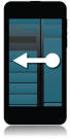 BlackBerry Q10 Smartphone Verze:: 10.1 Uživatelská příručka Vydáno: 2013-10-15 SWD-20131015104208852 Obsah Vítejte!... 9 BlackBerry 10: nové aplikace a funkce... 10 Začínáme... 14 Vložení SIM karty, baterie
BlackBerry Q10 Smartphone Verze:: 10.1 Uživatelská příručka Vydáno: 2013-10-15 SWD-20131015104208852 Obsah Vítejte!... 9 BlackBerry 10: nové aplikace a funkce... 10 Začínáme... 14 Vložení SIM karty, baterie
BlackBerry Z10 Smartphone. Verze:: 10.1. Uživatelská příručka
 BlackBerry Z10 Smartphone Verze:: 10.1 Uživatelská příručka Vydáno: 2013-09-26 SWD-20130926134243927 Obsah Vítejte!... 8 BlackBerry 10: nové aplikace a funkce... 9 Začínáme... 13 Vložení SIM karty, baterie
BlackBerry Z10 Smartphone Verze:: 10.1 Uživatelská příručka Vydáno: 2013-09-26 SWD-20130926134243927 Obsah Vítejte!... 8 BlackBerry 10: nové aplikace a funkce... 9 Začínáme... 13 Vložení SIM karty, baterie
BlackBerry Q5 Smartphone. Verze:: 10.1. Uživatelská příručka
 BlackBerry Q5 Smartphone Verze:: 10.1 Uživatelská příručka Vydáno: 2013-07-15 SWD-20130715151051219 Obsah Vítejte!... 8 BlackBerry 10: nové aplikace a funkce... 9 Začínáme... 13 Nastavení zařízení...13
BlackBerry Q5 Smartphone Verze:: 10.1 Uživatelská příručka Vydáno: 2013-07-15 SWD-20130715151051219 Obsah Vítejte!... 8 BlackBerry 10: nové aplikace a funkce... 9 Začínáme... 13 Nastavení zařízení...13
Aplikace Vyhledání a stažení aplikace Založení BlackBerry ID Internet Nastavení e-mailu Zap./Vyp. přístupového bodu Přihlášení do Wi-Fi sítě
 1 7. 8. Aplikace Vyhledání a stažení aplikace Založení BlackBerry ID Internet Nastavení e-mailu Zap./Vyp. přístupového bodu Přihlášení do Wi-Fi sítě Zap./Vyp. internetu v zahraničí Nastavení internetu
1 7. 8. Aplikace Vyhledání a stažení aplikace Založení BlackBerry ID Internet Nastavení e-mailu Zap./Vyp. přístupového bodu Přihlášení do Wi-Fi sítě Zap./Vyp. internetu v zahraničí Nastavení internetu
2. Kontakty. 1. Základní nastavení tabletu Vložení SIM karty Vložení paměťové karty Zapnutí tabletu a PIN. 3. Volání
 Základní nastavení tabletu Vložení SIM karty Vložení paměťové karty Zapnutí tabletu a PIN Kontakty Kopírování ze SIM karty do tabletu Založení nového kontaktu Upravení kontaktu včetně fotky Volání Nastavení
Základní nastavení tabletu Vložení SIM karty Vložení paměťové karty Zapnutí tabletu a PIN Kontakty Kopírování ze SIM karty do tabletu Založení nového kontaktu Upravení kontaktu včetně fotky Volání Nastavení
Použití Office 365 na telefonu s Androidem
 Použití Office 365 na telefonu s Androidem Úvodní příručka Kontrola e-mailů Telefon s Androidem si můžete nastavit tak, aby odesílal a přijímal poštu z vašeho účtu Office 365. Kontrola kalendáře z libovolného
Použití Office 365 na telefonu s Androidem Úvodní příručka Kontrola e-mailů Telefon s Androidem si můžete nastavit tak, aby odesílal a přijímal poštu z vašeho účtu Office 365. Kontrola kalendáře z libovolného
PRIV. Verze:: 5.1. Uživatelská příručka
 PRIV Verze:: 5.1 Uživatelská příručka Vydáno: 2015-10-22 SWD-20151022082555622 Obsah Nastavení a základní informace...5 Rychlé seznámení se zařízením... 5 Vložení karty SIM... 6 Vložení paměťové karty...
PRIV Verze:: 5.1 Uživatelská příručka Vydáno: 2015-10-22 SWD-20151022082555622 Obsah Nastavení a základní informace...5 Rychlé seznámení se zařízením... 5 Vložení karty SIM... 6 Vložení paměťové karty...
2. Kontakty. 1. Základní nastavení telefonu Vložení SIM karty Vložení paměťové karty Zapnutí telefonu a PIN. 3. Volání
 Základní nastavení telefonu Vložení SIM karty Vložení paměťové karty Zapnutí telefonu a PIN Kontakty Kopírování ze SIM karty do telefonu Založení nového kontaktu Upravení kontaktu včetně fotky Volání Nastavení
Základní nastavení telefonu Vložení SIM karty Vložení paměťové karty Zapnutí telefonu a PIN Kontakty Kopírování ze SIM karty do telefonu Založení nového kontaktu Upravení kontaktu včetně fotky Volání Nastavení
Uživatelská příručka. BlackBerry 8700 Smartphone
 Uživatelská příručka BlackBerry 8700 Smartphone SWD-280428-0212105034-010 Obsah Základní informace o řadě BlackBerry...9 Přepínání aplikací...9 Přiřazení aplikace tlačítku Komfort...9 Nastavení informací
Uživatelská příručka BlackBerry 8700 Smartphone SWD-280428-0212105034-010 Obsah Základní informace o řadě BlackBerry...9 Přepínání aplikací...9 Přiřazení aplikace tlačítku Komfort...9 Nastavení informací
Začněte zde BlackBerry Torch 9800 Smartphone
 Vítá vás BlackBerry! Získejte informace o svém novém zařízení BlackBerry Torch 9800 smartphone. Přehled kláves 2010 Research In Motion Limited. Všechna práva vyhrazena. BlackBerry, RIM, Research In Motion,
Vítá vás BlackBerry! Získejte informace o svém novém zařízení BlackBerry Torch 9800 smartphone. Přehled kláves 2010 Research In Motion Limited. Všechna práva vyhrazena. BlackBerry, RIM, Research In Motion,
Connection Manager - Uživatelská příručka
 Connection Manager - Uživatelská příručka 1.0. vydání 2 Obsah Aplikace Správce připojení 3 Začínáme 3 Spuštění Správce připojení 3 Zobrazení stavu aktuálního připojení 3 Připojení k internetu 3 Připojení
Connection Manager - Uživatelská příručka 1.0. vydání 2 Obsah Aplikace Správce připojení 3 Začínáme 3 Spuštění Správce připojení 3 Zobrazení stavu aktuálního připojení 3 Připojení k internetu 3 Připojení
Začněte zde BlackBerry Curve 9300 Series
 Vítá vás BlackBerry! Získejte informace o svém novém zařízení smartphone BlackBerry Curve. Přehled kláves 2010 Research In Motion Limited. Všechna práva vyhrazena. BlackBerry, RIM, Research In Motion,
Vítá vás BlackBerry! Získejte informace o svém novém zařízení smartphone BlackBerry Curve. Přehled kláves 2010 Research In Motion Limited. Všechna práva vyhrazena. BlackBerry, RIM, Research In Motion,
1. Aplikace Vyhledání a stažení aplikace Založení BlackBerry ID. 2. Internet. 3. Zabezpečení
 1 z 23 Aplikace Vyhledání a stažení aplikace Založení BlackBerry ID Internet Nastavení e-mailu Zap./Vyp. přístupového bodu Přihlášení do Wi-Fi sítě Zap./Vyp. internetu v zahraničí Nastavení internetu Zap./Vyp.
1 z 23 Aplikace Vyhledání a stažení aplikace Založení BlackBerry ID Internet Nastavení e-mailu Zap./Vyp. přístupového bodu Přihlášení do Wi-Fi sítě Zap./Vyp. internetu v zahraničí Nastavení internetu Zap./Vyp.
2. Internet. 1. Aplikace Vyhledání a stažení aplikace Založení účtu v Google Play. 3. Zabezpečení
 Aplikace Vyhledání a stažení aplikace Založení účtu v Google Play Internet Nastavení e-mailu Zap./Vyp. přístupového bodu Přihlášení do Wi-Fi sítě Zap./Vyp. internetu v zahraničí Nastavení internetu Zap./Vyp.
Aplikace Vyhledání a stažení aplikace Založení účtu v Google Play Internet Nastavení e-mailu Zap./Vyp. přístupového bodu Přihlášení do Wi-Fi sítě Zap./Vyp. internetu v zahraničí Nastavení internetu Zap./Vyp.
Konvertibilní Tablet STRUČNÁ PŘÍRUČKA 8085 LKB001X CJB1FH002ASA
 V Konvertibilní Tablet STRUČNÁ PŘÍRUČKA 8085 LKB001X CJB1FH002ASA Obsah 1 Začínáme... 1 1.1 Vzhled... 1 1.2 Nabíjení tabletu a klávesnice... 3 1.3 Vložení karet microsd a SIM... 4 1.4 Připojení k přístupovému
V Konvertibilní Tablet STRUČNÁ PŘÍRUČKA 8085 LKB001X CJB1FH002ASA Obsah 1 Začínáme... 1 1.1 Vzhled... 1 1.2 Nabíjení tabletu a klávesnice... 3 1.3 Vložení karet microsd a SIM... 4 1.4 Připojení k přístupovému
BlackBerry Torch 9810 Smartphone
 BlackBerry Torch 9810 Smartphone Uživatelská příručka Verze: 7.0 Nejnovější uživatelské příručky naleznete na adrese www.blackberry.com/docs/smartphones. MAT-40531-010 PRINTSPEC-021 SWD-1735726-0731051610-010
BlackBerry Torch 9810 Smartphone Uživatelská příručka Verze: 7.0 Nejnovější uživatelské příručky naleznete na adrese www.blackberry.com/docs/smartphones. MAT-40531-010 PRINTSPEC-021 SWD-1735726-0731051610-010
1. Základní nastavení tabletu Vložení SIM karty Vložení paměťové karty Zapnutí tabletu a PIN. 2. Kontakty. 3. Volání
 1. Základní nastavení tabletu Vložení SIM karty Vložení paměťové karty Zapnutí tabletu a PIN 2. Kontakty Kopírování ze SIM karty do tabletu Založení nového kontaktu Upravení kontaktu včetně fotky 3. Volání
1. Základní nastavení tabletu Vložení SIM karty Vložení paměťové karty Zapnutí tabletu a PIN 2. Kontakty Kopírování ze SIM karty do tabletu Založení nového kontaktu Upravení kontaktu včetně fotky 3. Volání
2. Kontakty. 1. Základní nastavení tabletu Vložení SIM karty Vložení paměťové karty Zapnutí tabletu a PIN. 3. Volání
 Základní nastavení tabletu Vložení SIM karty Vložení paměťové karty Zapnutí tabletu a PIN Kontakty Kopírování ze SIM karty do tabletu Založení nového kontaktu Upravení kontaktu včetně fotky Volání Nastavení
Základní nastavení tabletu Vložení SIM karty Vložení paměťové karty Zapnutí tabletu a PIN Kontakty Kopírování ze SIM karty do tabletu Založení nového kontaktu Upravení kontaktu včetně fotky Volání Nastavení
2. Kontakty. 1. Základní nastavení telefonu Vložení SIM karty Vložení paměťové karty Zapnutí telefonu a PIN. 3. Volání
 Základní nastavení telefonu Vložení SIM karty Vložení paměťové karty Zapnutí telefonu a PIN Kontakty Kopírování ze SIM karty do telefonu Založení nového kontaktu Upravení kontaktu včetně fotky 3. Volání
Základní nastavení telefonu Vložení SIM karty Vložení paměťové karty Zapnutí telefonu a PIN Kontakty Kopírování ze SIM karty do telefonu Založení nového kontaktu Upravení kontaktu včetně fotky 3. Volání
Základní nastavení telefonu Vložení paměťové karty Zapnutí telefonu a PIN Vložení SIM karty SMS a MMS Nastavení střediska zpráv Nastavení MMS
 1 6. 7. 8. Základní nastavení telefonu Vložení paměťové karty Zapnutí telefonu a PIN Vložení SIM karty SMS a MMS Nastavení střediska zpráv Nastavení MMS Nastavení tónů Upozornění o doručení SMS Volání
1 6. 7. 8. Základní nastavení telefonu Vložení paměťové karty Zapnutí telefonu a PIN Vložení SIM karty SMS a MMS Nastavení střediska zpráv Nastavení MMS Nastavení tónů Upozornění o doručení SMS Volání
1. Základní nastavení telefonu Vložení SIM karty Vložení paměťové karty Zapnutí telefonu a PIN. 2. Kontakty. 3. Volání
 1 z 55 Základní nastavení telefonu Vložení SIM karty Vložení paměťové karty Zapnutí telefonu a PIN 2. Kontakty Kopírování ze SIM karty do telefonu Založení nového kontaktu Upravení kontaktu včetně fotky
1 z 55 Základní nastavení telefonu Vložení SIM karty Vložení paměťové karty Zapnutí telefonu a PIN 2. Kontakty Kopírování ze SIM karty do telefonu Založení nového kontaktu Upravení kontaktu včetně fotky
1. Základní nastavení telefonu Vložení SIM karty a baterky Vložení paměťové karty Zapnutí telefonu a PIN. 2. Kontakty. 3.
 1 z 35 Základní nastavení telefonu Vložení SIM karty a baterky Vložení paměťové karty Zapnutí telefonu a PIN Kontakty Kopírování ze SIM karty do telefonu Založení nového kontaktu Upravení kontaktu včetně
1 z 35 Základní nastavení telefonu Vložení SIM karty a baterky Vložení paměťové karty Zapnutí telefonu a PIN Kontakty Kopírování ze SIM karty do telefonu Založení nového kontaktu Upravení kontaktu včetně
Volání Hlasitý hovor Zobrazení kontaktů při volání Nastavení hlasitosti hovoru Zobrazení klávesnice při volání Přidržení hovoru Číslo hlasové
 1 5. 6. 7. 8. Volání Hlasitý hovor Zobrazení kontaktů při volání Nastavení hlasitosti hovoru Zobrazení klávesnice při volání Přidržení hovoru Číslo hlasové schránky Nastavení vyzvánění SMS a MMS Nastavení
1 5. 6. 7. 8. Volání Hlasitý hovor Zobrazení kontaktů při volání Nastavení hlasitosti hovoru Zobrazení klávesnice při volání Přidržení hovoru Číslo hlasové schránky Nastavení vyzvánění SMS a MMS Nastavení
1. Základní nastavení telefonu Vložení SIM karty Vložení paměťové karty Zapnutí telefonu a PIN. 2. Kontakty. 3. Volání
 Základní nastavení telefonu Vložení SIM karty Vložení paměťové karty Zapnutí telefonu a PIN 2. Kontakty Kopírování ze SIM karty do telefonu Založení nového kontaktu Upravení kontaktu včetně fotky 3. Volání
Základní nastavení telefonu Vložení SIM karty Vložení paměťové karty Zapnutí telefonu a PIN 2. Kontakty Kopírování ze SIM karty do telefonu Založení nového kontaktu Upravení kontaktu včetně fotky 3. Volání
1. Základní nastavení telefonu Vložení SIM karty Vložení paměťové karty Zapnutí telefonu a PIN. 2. Kontakty. 3. Volání
 1 z 45 Základní nastavení telefonu Vložení SIM karty Vložení paměťové karty Zapnutí telefonu a PIN Kontakty Kopírování ze SIM karty do telefonu Založení nového kontaktu Upravení kontaktu včetně fotky 3.
1 z 45 Základní nastavení telefonu Vložení SIM karty Vložení paměťové karty Zapnutí telefonu a PIN Kontakty Kopírování ze SIM karty do telefonu Založení nového kontaktu Upravení kontaktu včetně fotky 3.
2. SMS a MMS. 3. Základní nastavení telefonu. Nastavení střediska zpráv Nastavení MMS Nastavení tónů Upozornění o doručení SMS. 4.
 Volání Hlasitý hovor Zobrazení kontaktů při volání Nastavení hlasitosti hovoru Zobrazení klávesnice při volání Přidržení hovoru Číslo hlasové schránky Nastavení vyzvánění SMS a MMS Nastavení střediska
Volání Hlasitý hovor Zobrazení kontaktů při volání Nastavení hlasitosti hovoru Zobrazení klávesnice při volání Přidržení hovoru Číslo hlasové schránky Nastavení vyzvánění SMS a MMS Nastavení střediska
2. Kontakty. 1. Základní nastavení telefonu Vložení SIM karty a baterky Vložení paměťové karty Zapnutí telefonu a PIN. 3. Volání
 Základní nastavení telefonu Vložení SIM karty a baterky Vložení paměťové karty Zapnutí telefonu a PIN Kontakty Kopírování ze SIM karty do telefonu Založení nového kontaktu Upravení kontaktu včetně fotky
Základní nastavení telefonu Vložení SIM karty a baterky Vložení paměťové karty Zapnutí telefonu a PIN Kontakty Kopírování ze SIM karty do telefonu Založení nového kontaktu Upravení kontaktu včetně fotky
Návod pro LG Leon 4G LTE (H340n)
 Návod pro LG Leon 4G LTE (H340n) 1. Základní nastavení telefonu Vložení SIM karty a baterky Vložení paměťové karty Zapnutí telefonu a PIN 2. Kontakty Kopírování ze SIM karty do telefonu Založení nového
Návod pro LG Leon 4G LTE (H340n) 1. Základní nastavení telefonu Vložení SIM karty a baterky Vložení paměťové karty Zapnutí telefonu a PIN 2. Kontakty Kopírování ze SIM karty do telefonu Založení nového
1. Základní nastavení telefonu Vložení SIM karty a baterky Vložení paměťové karty Zapnutí telefonu a PIN. 2. Kontakty. 3.
 1 z 33 Základní nastavení telefonu Vložení SIM karty a baterky Vložení paměťové karty Zapnutí telefonu a PIN Kontakty Kopírování ze SIM karty do telefonu Založení nového kontaktu Upravení kontaktu včetně
1 z 33 Základní nastavení telefonu Vložení SIM karty a baterky Vložení paměťové karty Zapnutí telefonu a PIN Kontakty Kopírování ze SIM karty do telefonu Založení nového kontaktu Upravení kontaktu včetně
1. Základní nastavení telefonu Vložení SIM karty a baterky Vložení paměťové karty Zapnutí telefonu a PIN. 2. Kontakty. 3. Volání
 1 z 36 Základní nastavení telefonu Vložení SIM karty a baterky Vložení paměťové karty Zapnutí telefonu a PIN Kontakty Kopírování ze SIM karty do telefonu Založení nového kontaktu Upravení kontaktu včetně
1 z 36 Základní nastavení telefonu Vložení SIM karty a baterky Vložení paměťové karty Zapnutí telefonu a PIN Kontakty Kopírování ze SIM karty do telefonu Založení nového kontaktu Upravení kontaktu včetně
BlackBerry Bold Series
 BlackBerry Bold Series BlackBerry Bold 9900/9930 Smartphones Uživatelská příručka Verze: 7.0 Nejnovější uživatelské příručky naleznete na adrese www.blackberry.com/docs/smartphones. SWD-1735726-0726093645-010
BlackBerry Bold Series BlackBerry Bold 9900/9930 Smartphones Uživatelská příručka Verze: 7.0 Nejnovější uživatelské příručky naleznete na adrese www.blackberry.com/docs/smartphones. SWD-1735726-0726093645-010
2. SMS a MMS. 3. Základní nastavení telefonu. Nastavení střediska zpráv Nastavení MMS Nastavení tónů Upozornění o doručení SMS. 4.
 1 z 33 Volání Hlasitý hovor Zobrazení kontaktů při volání Nastavení hlasitosti hovoru Zobrazení klávesnice při volání Přidržení hovoru Číslo hlasové schránky Nastavení vyzvánění SMS a MMS Nastavení střediska
1 z 33 Volání Hlasitý hovor Zobrazení kontaktů při volání Nastavení hlasitosti hovoru Zobrazení klávesnice při volání Přidržení hovoru Číslo hlasové schránky Nastavení vyzvánění SMS a MMS Nastavení střediska
2. Kontakty. 1. Základní nastavení telefonu Vložení SIM a paměťové karty Zapnutí telefonu a PIN. 3. Volání
 Základní nastavení telefonu Vložení SIM a paměťové karty Zapnutí telefonu a PIN Kontakty Kopírování ze SIM karty do telefonu Založení nového kontaktu Upravení kontaktu včetně fotky 3. Volání Nastavení
Základní nastavení telefonu Vložení SIM a paměťové karty Zapnutí telefonu a PIN Kontakty Kopírování ze SIM karty do telefonu Založení nového kontaktu Upravení kontaktu včetně fotky 3. Volání Nastavení
1. Základní nastavení telefonu Vložení SIM a paměťové karty Zapnutí telefonu a PIN. 2. Kontakty. 3. Volání
 1 z 42 Základní nastavení telefonu Vložení SIM a paměťové karty Zapnutí telefonu a PIN Kontakty Kopírování ze SIM karty do telefonu Založení nového kontaktu Upravení kontaktu včetně fotky 3. Volání Zap./Vyp.
1 z 42 Základní nastavení telefonu Vložení SIM a paměťové karty Zapnutí telefonu a PIN Kontakty Kopírování ze SIM karty do telefonu Založení nového kontaktu Upravení kontaktu včetně fotky 3. Volání Zap./Vyp.
2. Kontakty. 1. Základní nastavení telefonu Vložení SIM karty Vložení paměťové karty Zapnutí telefonu a PIN. 3. Volání
 Základní nastavení telefonu Vložení SIM karty Vložení paměťové karty Zapnutí telefonu a PIN Kontakty Kopírování ze SIM karty do telefonu Založení nového kontaktu Upravení kontaktu včetně fotky 3. Volání
Základní nastavení telefonu Vložení SIM karty Vložení paměťové karty Zapnutí telefonu a PIN Kontakty Kopírování ze SIM karty do telefonu Založení nového kontaktu Upravení kontaktu včetně fotky 3. Volání
Návod pro Samsung Galaxy Tab S2 9.7 LTE (T815)
 Návod pro Samsung Galaxy Tab S2 9.7 LTE (T815) Základní nastavení tabletu Vložení SIM karty Vložení paměťové karty Zapnutí tabletu a PIN 2. Kontakty Kopírování ze SIM karty do tabletu Založení nového kontaktu
Návod pro Samsung Galaxy Tab S2 9.7 LTE (T815) Základní nastavení tabletu Vložení SIM karty Vložení paměťové karty Zapnutí tabletu a PIN 2. Kontakty Kopírování ze SIM karty do tabletu Založení nového kontaktu
Použití Office 365 na iphonu nebo ipadu
 Použití Office 365 na iphonu nebo ipadu Úvodní příručka Kontrola e-mailů iphone nebo ipad si můžete nastavit tak, aby odesílal a přijímal poštu z vašeho účtu Office 365. Kontrola kalendáře z libovolného
Použití Office 365 na iphonu nebo ipadu Úvodní příručka Kontrola e-mailů iphone nebo ipad si můžete nastavit tak, aby odesílal a přijímal poštu z vašeho účtu Office 365. Kontrola kalendáře z libovolného
2. Kontakty. 1. Základní nastavení telefonu Vložení SIM a paměťové karty Zapnutí telefonu a PIN. 3. Volání
 Základní nastavení telefonu Vložení SIM a paměťové karty Zapnutí telefonu a PIN Kontakty Kopírování ze SIM karty do telefonu Založení nového kontaktu Upravení kontaktu včetně fotky 3. Volání Nastavení
Základní nastavení telefonu Vložení SIM a paměťové karty Zapnutí telefonu a PIN Kontakty Kopírování ze SIM karty do telefonu Založení nového kontaktu Upravení kontaktu včetně fotky 3. Volání Nastavení
3. Vložíte baterku. 4.
 1 z 34 6. 7. 8. Aplikace Vyhledání a stažení aplikace Založení účtu v Google Play Internet Nastavení e-mailu Zap./Vyp. přístupového bodu Přihlášení do Wi-Fi sítě Zap./Vyp. internetu v zahraničí Nastavení
1 z 34 6. 7. 8. Aplikace Vyhledání a stažení aplikace Založení účtu v Google Play Internet Nastavení e-mailu Zap./Vyp. přístupového bodu Přihlášení do Wi-Fi sítě Zap./Vyp. internetu v zahraničí Nastavení
1. Základní nastavení telefonu Vložení SIM karty Vložení paměťové karty Zapnutí telefonu a PIN. 2. Kontakty. 3. Volání
 1 z 31 Základní nastavení telefonu Vložení SIM karty Vložení paměťové karty Zapnutí telefonu a PIN Kontakty Kopírování ze SIM karty do telefonu Založení nového kontaktu Upravení kontaktu včetně fotky Volání
1 z 31 Základní nastavení telefonu Vložení SIM karty Vložení paměťové karty Zapnutí telefonu a PIN Kontakty Kopírování ze SIM karty do telefonu Založení nového kontaktu Upravení kontaktu včetně fotky Volání
Základní nastavení telefonu Vložení paměťové karty Zapnutí telefonu a PIN Vložení SIM karty SMS a MMS Nastavení střediska zpráv Nastavení MMS
 1 5. 6. 7. 8. Základní nastavení telefonu Vložení paměťové karty Zapnutí telefonu a PIN Vložení SIM karty SMS a MMS Nastavení střediska zpráv Nastavení MMS Nastavení tónů Upozornění o doručení SMS Volání
1 5. 6. 7. 8. Základní nastavení telefonu Vložení paměťové karty Zapnutí telefonu a PIN Vložení SIM karty SMS a MMS Nastavení střediska zpráv Nastavení MMS Nastavení tónů Upozornění o doručení SMS Volání
1. Základní nastavení telefonu Vložení SIM a paměťové karty Zapnutí telefonu a PIN. 2. Kontakty. 3. Volání
 1. Základní nastavení telefonu Vložení SIM a paměťové karty Zapnutí telefonu a PIN 2. Kontakty Kopírování ze SIM karty do telefonu Založení nového kontaktu Upravení kontaktu včetně fotky 3. Volání Zap./Vyp.
1. Základní nastavení telefonu Vložení SIM a paměťové karty Zapnutí telefonu a PIN 2. Kontakty Kopírování ze SIM karty do telefonu Založení nového kontaktu Upravení kontaktu včetně fotky 3. Volání Zap./Vyp.
1. Základní nastavení telefonu Vložení SIM a paměťové karty Zapnutí telefonu a PIN. 2. Kontakty. 3. Volání
 Základní nastavení telefonu Vložení SIM a paměťové karty Zapnutí telefonu a PIN 2. Kontakty Kopírování ze SIM karty do telefonu Založení nového kontaktu Upravení kontaktu včetně fotky 3. Volání Nastavení
Základní nastavení telefonu Vložení SIM a paměťové karty Zapnutí telefonu a PIN 2. Kontakty Kopírování ze SIM karty do telefonu Založení nového kontaktu Upravení kontaktu včetně fotky 3. Volání Nastavení
1. Základní nastavení telefonu Vložení SIM karty Vložení paměťové karty Zapnutí telefonu a PIN. 2. Kontakty. 3. Volání
 1 z 42 Základní nastavení telefonu Vložení SIM karty Vložení paměťové karty Zapnutí telefonu a PIN Kontakty Kopírování ze SIM karty do telefonu Založení nového kontaktu Upravení kontaktu včetně fotky 3.
1 z 42 Základní nastavení telefonu Vložení SIM karty Vložení paměťové karty Zapnutí telefonu a PIN Kontakty Kopírování ze SIM karty do telefonu Založení nového kontaktu Upravení kontaktu včetně fotky 3.
1. Základní nastavení telefonu Vložení SIM a paměťové karty Zapnutí telefonu a PIN. 2. Kontakty. 3. Volání
 1. Základní nastavení telefonu Vložení SIM a paměťové karty Zapnutí telefonu a PIN 2. Kontakty Kopírování ze SIM karty do telefonu Založení nového kontaktu Upravení kontaktu včetně fotky 3. Volání Nastavení
1. Základní nastavení telefonu Vložení SIM a paměťové karty Zapnutí telefonu a PIN 2. Kontakty Kopírování ze SIM karty do telefonu Založení nového kontaktu Upravení kontaktu včetně fotky 3. Volání Nastavení
2. Kontakty. 1. Základní nastavení telefonu Vložení SIM karty a baterky Vložení paměťové karty Zapnutí telefonu a PIN. 3. Volání
 Základní nastavení telefonu Vložení SIM karty a baterky Vložení paměťové karty Zapnutí telefonu a PIN 2. Kontakty Kopírování ze SIM karty do telefonu Založení nového kontaktu Upravení kontaktu včetně fotky
Základní nastavení telefonu Vložení SIM karty a baterky Vložení paměťové karty Zapnutí telefonu a PIN 2. Kontakty Kopírování ze SIM karty do telefonu Založení nového kontaktu Upravení kontaktu včetně fotky
2. Kontakty. 1. Základní nastavení telefonu Vložení SIM karty Vložení paměťové karty Zapnutí telefonu a PIN. 3. Volání
 Základní nastavení telefonu Vložení SIM karty Vložení paměťové karty Zapnutí telefonu a PIN Kontakty Kopírování ze SIM karty do telefonu Založení nového kontaktu Upravení kontaktu včetně fotky 3. Volání
Základní nastavení telefonu Vložení SIM karty Vložení paměťové karty Zapnutí telefonu a PIN Kontakty Kopírování ze SIM karty do telefonu Založení nového kontaktu Upravení kontaktu včetně fotky 3. Volání
2. Kontakty. 1. Základní nastavení telefonu Vložení SIM karty a baterky Vložení paměťové karty Zapnutí telefonu a PIN. 3. Volání
 Základní nastavení telefonu Vložení SIM karty a baterky Vložení paměťové karty Zapnutí telefonu a PIN Kontakty Kopírování ze SIM karty do telefonu Založení nového kontaktu Upravení kontaktu včetně fotky
Základní nastavení telefonu Vložení SIM karty a baterky Vložení paměťové karty Zapnutí telefonu a PIN Kontakty Kopírování ze SIM karty do telefonu Založení nového kontaktu Upravení kontaktu včetně fotky
1. Základní nastavení tabletu Vložení SIM karty Vložení paměťové karty Zapnutí tabletu a PIN. 2. Kontakty. 3. Volání
 1 z 60 Základní nastavení tabletu Vložení SIM karty Vložení paměťové karty Zapnutí tabletu a PIN Kontakty Kopírování ze SIM karty do tabletu Založení nového kontaktu Upravení kontaktu včetně fotky 3. Volání
1 z 60 Základní nastavení tabletu Vložení SIM karty Vložení paměťové karty Zapnutí tabletu a PIN Kontakty Kopírování ze SIM karty do tabletu Založení nového kontaktu Upravení kontaktu včetně fotky 3. Volání
1. Základní nastavení telefonu Vložení SIM karty Vložení paměťové karty Zapnutí telefonu a PIN. 2. Kontakty. 3. Volání
 1 z 46 Základní nastavení telefonu Vložení SIM karty Vložení paměťové karty Zapnutí telefonu a PIN Kontakty Kopírování ze SIM karty do telefonu Založení nového kontaktu Upravení kontaktu včetně fotky 3.
1 z 46 Základní nastavení telefonu Vložení SIM karty Vložení paměťové karty Zapnutí telefonu a PIN Kontakty Kopírování ze SIM karty do telefonu Založení nového kontaktu Upravení kontaktu včetně fotky 3.
1. Základní nastavení telefonu Vložení SIM a paměťové karty Zapnutí telefonu a PIN. 2. Kontakty. 3. Volání
 1 z 37 Základní nastavení telefonu Vložení SIM a paměťové karty Zapnutí telefonu a PIN Kontakty Kopírování ze SIM karty do telefonu Založení nového kontaktu Upravení kontaktu včetně fotky 3. Volání Zap./Vyp.
1 z 37 Základní nastavení telefonu Vložení SIM a paměťové karty Zapnutí telefonu a PIN Kontakty Kopírování ze SIM karty do telefonu Založení nového kontaktu Upravení kontaktu včetně fotky 3. Volání Zap./Vyp.
1. Základní nastavení telefonu Vložení SIM a paměťové karty Zapnutí telefonu a PIN. 2. Kontakty. 3. Volání
 1 z 38 Základní nastavení telefonu Vložení SIM a paměťové karty Zapnutí telefonu a PIN Kontakty Kopírování ze SIM karty do telefonu Založení nového kontaktu Upravení kontaktu včetně fotky Volání Zap./Vyp.
1 z 38 Základní nastavení telefonu Vložení SIM a paměťové karty Zapnutí telefonu a PIN Kontakty Kopírování ze SIM karty do telefonu Založení nového kontaktu Upravení kontaktu včetně fotky Volání Zap./Vyp.
1. Základní nastavení telefonu Vložení SIM a paměťové karty Zapnutí telefonu a PIN. 2. Kontakty. 3. Volání
 1 z 37 Základní nastavení telefonu Vložení SIM a paměťové karty Zapnutí telefonu a PIN Kontakty Kopírování ze SIM karty do telefonu Založení nového kontaktu Upravení kontaktu včetně fotky Volání Zap./Vyp.
1 z 37 Základní nastavení telefonu Vložení SIM a paměťové karty Zapnutí telefonu a PIN Kontakty Kopírování ze SIM karty do telefonu Založení nového kontaktu Upravení kontaktu včetně fotky Volání Zap./Vyp.
1. Základní nastavení tabletu Vložení SIM a paměťové karty Zapnutí tabletu a PIN. 2. Kontakty. 3. Volání
 1 z 34 Základní nastavení tabletu Vložení SIM a paměťové karty Zapnutí tabletu a PIN Kontakty Kopírování ze SIM karty do tabletu Založení nového kontaktu Upravení kontaktu včetně fotky Volání Nastavení
1 z 34 Základní nastavení tabletu Vložení SIM a paměťové karty Zapnutí tabletu a PIN Kontakty Kopírování ze SIM karty do tabletu Založení nového kontaktu Upravení kontaktu včetně fotky Volání Nastavení
1. Základní nastavení telefonu Vložení SIM karty Vložení paměťové karty Zapnutí telefonu a PIN. 2. Kontakty. 3. Volání
 1 z 38 Základní nastavení telefonu Vložení SIM karty Vložení paměťové karty Zapnutí telefonu a PIN Kontakty Kopírování ze SIM karty do telefonu Založení nového kontaktu Upravení kontaktu včetně fotky 3.
1 z 38 Základní nastavení telefonu Vložení SIM karty Vložení paměťové karty Zapnutí telefonu a PIN Kontakty Kopírování ze SIM karty do telefonu Založení nového kontaktu Upravení kontaktu včetně fotky 3.
1. Základní nastavení telefonu Vložení SIM karty Vložení paměťové karty Zapnutí telefonu a PIN. 2. Kontakty. 3. Volání
 1 z 32 Základní nastavení telefonu Vložení SIM karty Vložení paměťové karty Zapnutí telefonu a PIN Kontakty Kopírování ze SIM karty do telefonu Založení nového kontaktu Upravení kontaktu včetně fotky Volání
1 z 32 Základní nastavení telefonu Vložení SIM karty Vložení paměťové karty Zapnutí telefonu a PIN Kontakty Kopírování ze SIM karty do telefonu Založení nového kontaktu Upravení kontaktu včetně fotky Volání
1. Základní nastavení telefonu Vložení SIM a paměťové karty Zapnutí telefonu a PIN. 2. Kontakty. 3. Volání
 1 z 34 Základní nastavení telefonu Vložení SIM a paměťové karty Zapnutí telefonu a PIN Kontakty Kopírování ze SIM karty do telefonu Založení nového kontaktu Upravení kontaktu včetně fotky Volání Nastavení
1 z 34 Základní nastavení telefonu Vložení SIM a paměťové karty Zapnutí telefonu a PIN Kontakty Kopírování ze SIM karty do telefonu Založení nového kontaktu Upravení kontaktu včetně fotky Volání Nastavení
1. Základní nastavení telefonu Vložení SIM karty Vložení paměťové karty Zapnutí telefonu a PIN. 2. Kontakty. 3. Volání
 1 z 38 Základní nastavení telefonu Vložení SIM karty Vložení paměťové karty Zapnutí telefonu a PIN Kontakty Kopírování ze SIM karty do telefonu Založení nového kontaktu Upravení kontaktu včetně fotky Volání
1 z 38 Základní nastavení telefonu Vložení SIM karty Vložení paměťové karty Zapnutí telefonu a PIN Kontakty Kopírování ze SIM karty do telefonu Založení nového kontaktu Upravení kontaktu včetně fotky Volání
2. SMS a MMS. 3. Základní nastavení telefonu. Nastavení střediska zpráv Nastavení MMS Nastavení tónů Upozornění o doručení SMS. 4.
 1 z 34 Volání Hlasitý hovor Zobrazení kontaktů při volání Nastavení hlasitosti hovoru Zobrazení klávesnice při volání Přidržení hovoru Číslo hlasové schránky Nastavení vyzvánění SMS a MMS Nastavení střediska
1 z 34 Volání Hlasitý hovor Zobrazení kontaktů při volání Nastavení hlasitosti hovoru Zobrazení klávesnice při volání Přidržení hovoru Číslo hlasové schránky Nastavení vyzvánění SMS a MMS Nastavení střediska
Aplikace Založení účtu Microsoft a stažení aplikace Internet Nastavení e-mailu Připojení/odpojení Wi-Fi sítě Nastavení internetu v zahraničí
 1 6. 7. 8. Aplikace Založení účtu Microsoft a stažení aplikace Internet Nastavení e-mailu Připojení/odpojení Wi-Fi sítě Nastavení internetu v zahraničí Nastavení internetu v ČR Zap./Vyp. přístupového bodu
1 6. 7. 8. Aplikace Založení účtu Microsoft a stažení aplikace Internet Nastavení e-mailu Připojení/odpojení Wi-Fi sítě Nastavení internetu v zahraničí Nastavení internetu v ČR Zap./Vyp. přístupového bodu
Vložení SIM karty. Vložení paměťové karty. Zapnutí tabletu a PIN. 2 z 22. SIM kartu vložíte do šuplíku a zasunete ho zpět. Tak a je to!
 1 z 22 6. 7. 8. Volání Hlasitý hovor Zobrazení kontaktů při volání Nastavení hlasitosti hovoru Zobrazení klávesnice při volání Přidržení hovoru Číslo hlasové schránky Nastavení vyzvánění SMS a MMS Nastavení
1 z 22 6. 7. 8. Volání Hlasitý hovor Zobrazení kontaktů při volání Nastavení hlasitosti hovoru Zobrazení klávesnice při volání Přidržení hovoru Číslo hlasové schránky Nastavení vyzvánění SMS a MMS Nastavení
1. Základní nastavení telefonu Vložení SIM karty Vložení paměťové karty Zapnutí telefonu a PIN. 2. Kontakty. 3. Volání
 1 z 40 Základní nastavení telefonu Vložení SIM karty Vložení paměťové karty Zapnutí telefonu a PIN Kontakty Kopírování ze SIM karty do telefonu Založení nového kontaktu Upravení kontaktu včetně fotky 3.
1 z 40 Základní nastavení telefonu Vložení SIM karty Vložení paměťové karty Zapnutí telefonu a PIN Kontakty Kopírování ze SIM karty do telefonu Založení nového kontaktu Upravení kontaktu včetně fotky 3.
2. SMS a MMS. 3. Základní nastavení tabletu. Nastavení střediska zpráv Nastavení MMS Nastavení tónů Upozornění o doručení SMS. 4.
 1 z 29 Volání Hlasitý hovor Zobrazení kontaktů při volání Nastavení hlasitosti hovoru Zobrazení klávesnice při volání Přidržení hovoru Číslo hlasové schránky Nastavení vyzvánění SMS a MMS Nastavení střediska
1 z 29 Volání Hlasitý hovor Zobrazení kontaktů při volání Nastavení hlasitosti hovoru Zobrazení klávesnice při volání Přidržení hovoru Číslo hlasové schránky Nastavení vyzvánění SMS a MMS Nastavení střediska
1. Základní nastavení telefonu Vložení SIM a paměťové karty Zapnutí telefonu a PIN. 2. Kontakty. 3. Volání
 1 z 38 Základní nastavení telefonu Vložení SIM a paměťové karty Zapnutí telefonu a PIN Kontakty Kopírování ze SIM karty do telefonu Založení nového kontaktu Upravení kontaktu včetně fotky 3. Volání Zap./Vyp.
1 z 38 Základní nastavení telefonu Vložení SIM a paměťové karty Zapnutí telefonu a PIN Kontakty Kopírování ze SIM karty do telefonu Založení nového kontaktu Upravení kontaktu včetně fotky 3. Volání Zap./Vyp.
1. Základní nastavení tabletu Vložení SIM karty Vložení paměťové karty Zapnutí tabletu a PIN. 2. Kontakty. 3. Volání
 1 z 28 Základní nastavení tabletu Vložení SIM karty Vložení paměťové karty Zapnutí tabletu a PIN Kontakty Kopírování ze SIM karty do tabletu Založení nového kontaktu Upravení kontaktu včetně fotky Volání
1 z 28 Základní nastavení tabletu Vložení SIM karty Vložení paměťové karty Zapnutí tabletu a PIN Kontakty Kopírování ze SIM karty do tabletu Založení nového kontaktu Upravení kontaktu včetně fotky Volání
Kontakty Upravení kontaktu - změna údájů Přidání fotky ke kontaktu Založení nového kontaktu Kopírování ze SIM karty do telefonu Základní nastavení
 1 5. 6. 7. 8. Kontakty Upravení kontaktu - změna údájů Přidání fotky ke kontaktu Založení nového kontaktu Kopírování ze SIM karty do telefonu Základní nastavení telefonu Zapnutí telefonu a PIN Vložení
1 5. 6. 7. 8. Kontakty Upravení kontaktu - změna údájů Přidání fotky ke kontaktu Založení nového kontaktu Kopírování ze SIM karty do telefonu Základní nastavení telefonu Zapnutí telefonu a PIN Vložení
1. Základní nastavení telefonu Vložení SIM a paměťové karty Zapnutí telefonu a PIN. 2. Kontakty. 3. Volání
 1 z 39 Základní nastavení telefonu Vložení SIM a paměťové karty Zapnutí telefonu a PIN Kontakty Kopírování ze SIM karty do telefonu Založení nového kontaktu Upravení kontaktu včetně fotky Volání Zap./Vyp.
1 z 39 Základní nastavení telefonu Vložení SIM a paměťové karty Zapnutí telefonu a PIN Kontakty Kopírování ze SIM karty do telefonu Založení nového kontaktu Upravení kontaktu včetně fotky Volání Zap./Vyp.
1. Základní nastavení telefonu Vložení SIM a paměťové karty Zapnutí telefonu a PIN. 2. Kontakty. 3. Volání
 1 z 40 Základní nastavení telefonu Vložení SIM a paměťové karty Zapnutí telefonu a PIN Kontakty Kopírování ze SIM karty do telefonu Založení nového kontaktu Upravení kontaktu včetně fotky 3. Volání Zap./Vyp.
1 z 40 Základní nastavení telefonu Vložení SIM a paměťové karty Zapnutí telefonu a PIN Kontakty Kopírování ze SIM karty do telefonu Založení nového kontaktu Upravení kontaktu včetně fotky 3. Volání Zap./Vyp.
1. Základní nastavení telefonu Vložení SIM a paměťové karty Zapnutí telefonu a PIN. 2. Kontakty. 3. Volání
 1 z 36 Základní nastavení telefonu Vložení SIM a paměťové karty Zapnutí telefonu a PIN Kontakty Kopírování ze SIM karty do telefonu Založení nového kontaktu Upravení kontaktu včetně fotky Volání Zap./Vyp.
1 z 36 Základní nastavení telefonu Vložení SIM a paměťové karty Zapnutí telefonu a PIN Kontakty Kopírování ze SIM karty do telefonu Založení nového kontaktu Upravení kontaktu včetně fotky Volání Zap./Vyp.
1. Základní nastavení telefonu Vložení SIM a paměťové karty Zapnutí telefonu a PIN. 2. Kontakty. 3. Volání
 1 z 39 Základní nastavení telefonu Vložení SIM a paměťové karty Zapnutí telefonu a PIN Kontakty Kopírování ze SIM karty do telefonu Založení nového kontaktu Upravení kontaktu včetně fotky 3. Volání Zap./Vyp.
1 z 39 Základní nastavení telefonu Vložení SIM a paměťové karty Zapnutí telefonu a PIN Kontakty Kopírování ze SIM karty do telefonu Založení nového kontaktu Upravení kontaktu včetně fotky 3. Volání Zap./Vyp.
1. Základní nastavení telefonu Vložení SIM karty Vložení paměťové karty Zapnutí telefonu a PIN. 2. Kontakty. 3. Volání
 1 z 40 Základní nastavení telefonu Vložení SIM karty Vložení paměťové karty Zapnutí telefonu a PIN Kontakty Kopírování ze SIM karty do telefonu Založení nového kontaktu Upravení kontaktu včetně fotky 3.
1 z 40 Základní nastavení telefonu Vložení SIM karty Vložení paměťové karty Zapnutí telefonu a PIN Kontakty Kopírování ze SIM karty do telefonu Založení nového kontaktu Upravení kontaktu včetně fotky 3.
2. Kontakty. 1. Základní nastavení telefonu Vložení SIM karty Vložení paměťové karty Zapnutí telefonu a PIN. 3. Volání
 Základní nastavení telefonu Vložení SIM karty Vložení paměťové karty Zapnutí telefonu a PIN Kontakty Kopírování ze SIM karty do telefonu Založení nového kontaktu Upravení kontaktu včetně fotky 3. Volání
Základní nastavení telefonu Vložení SIM karty Vložení paměťové karty Zapnutí telefonu a PIN Kontakty Kopírování ze SIM karty do telefonu Založení nového kontaktu Upravení kontaktu včetně fotky 3. Volání
2. Kontakty. 1. Základní nastavení telefonu Vložení SIM karty Vložení paměťové karty Zapnutí telefonu a PIN. 3. Volání
 Základní nastavení telefonu Vložení SIM karty Vložení paměťové karty Zapnutí telefonu a PIN Kontakty Kopírování ze SIM karty do telefonu Založení nového kontaktu Upravení kontaktu včetně fotky 3. Volání
Základní nastavení telefonu Vložení SIM karty Vložení paměťové karty Zapnutí telefonu a PIN Kontakty Kopírování ze SIM karty do telefonu Založení nového kontaktu Upravení kontaktu včetně fotky 3. Volání
Volání Hlasitý hovor Zobrazení kontaktů při volání Nastavení hlasitosti hovoru Zobrazení klávesnice při volání Přidržení hovoru Číslo hlasové
 1 5. 6. 7. 8. Volání Hlasitý hovor Zobrazení kontaktů při volání Nastavení hlasitosti hovoru Zobrazení klávesnice při volání Přidržení hovoru Číslo hlasové schránky Nastavení vyzvánění SMS a MMS Nastavení
1 5. 6. 7. 8. Volání Hlasitý hovor Zobrazení kontaktů při volání Nastavení hlasitosti hovoru Zobrazení klávesnice při volání Přidržení hovoru Číslo hlasové schránky Nastavení vyzvánění SMS a MMS Nastavení
1. Základní nastavení tabletu Vložení SIM karty Vložení paměťové karty Zapnutí tabletu a PIN. 2. Kontakty. 3. Volání
 1. Základní nastavení tabletu Vložení SIM karty Vložení paměťové karty Zapnutí tabletu a PIN 2. Kontakty Kopírování ze SIM karty do tabletu Založení nového kontaktu Upravení kontaktu včetně fotky 3. Volání
1. Základní nastavení tabletu Vložení SIM karty Vložení paměťové karty Zapnutí tabletu a PIN 2. Kontakty Kopírování ze SIM karty do tabletu Založení nového kontaktu Upravení kontaktu včetně fotky 3. Volání
Základní nastavení telefonu Vložení SIM karty Zapnutí telefonu a PIN Kontakty Kopírování ze SIM karty do telefonu Založení nového kontaktu Upravení
 1 5. 6. 7. 8. Základní nastavení telefonu Vložení SIM karty Zapnutí telefonu a PIN Kontakty Kopírování ze SIM karty do telefonu Založení nového kontaktu Upravení kontaktu včetně fotky Volání Nastavení
1 5. 6. 7. 8. Základní nastavení telefonu Vložení SIM karty Zapnutí telefonu a PIN Kontakty Kopírování ze SIM karty do telefonu Založení nového kontaktu Upravení kontaktu včetně fotky Volání Nastavení
2. Kontakty. 1. Základní nastavení telefonu Vložení SIM karty a baterky Vložení paměťové karty Zapnutí telefonu a PIN. 3. Volání
 Základní nastavení telefonu Vložení SIM karty a baterky Vložení paměťové karty Zapnutí telefonu a PIN 2. Kontakty Kopírování ze SIM karty do telefonu Založení nového kontaktu Upravení kontaktu včetně fotky
Základní nastavení telefonu Vložení SIM karty a baterky Vložení paměťové karty Zapnutí telefonu a PIN 2. Kontakty Kopírování ze SIM karty do telefonu Založení nového kontaktu Upravení kontaktu včetně fotky
Návod pro Samsung Galaxy S6 edge+ (G928F)
 Návod pro Samsung Galaxy S6 edge+ (G928F) 1. Základní nastavení telefonu Vložení SIM karty Zapnutí telefonu a PIN 2. Kontakty Kopírování ze SIM karty do telefonu Založení nového kontaktu Upravení kontaktu
Návod pro Samsung Galaxy S6 edge+ (G928F) 1. Základní nastavení telefonu Vložení SIM karty Zapnutí telefonu a PIN 2. Kontakty Kopírování ze SIM karty do telefonu Založení nového kontaktu Upravení kontaktu
1. Základní nastavení telefonu Vložení SIM karty Zapnutí telefonu a PIN. 2. Kontakty. 3. Volání
 1 z 36 Základní nastavení telefonu Vložení SIM karty Zapnutí telefonu a PIN Kontakty Kopírování ze SIM karty do telefonu Založení nového kontaktu Upravení kontaktu včetně fotky Volání Zap./Vyp. VoLTE Zap./Vyp.
1 z 36 Základní nastavení telefonu Vložení SIM karty Zapnutí telefonu a PIN Kontakty Kopírování ze SIM karty do telefonu Založení nového kontaktu Upravení kontaktu včetně fotky Volání Zap./Vyp. VoLTE Zap./Vyp.
2. Internet. 1. Aplikace Vyhledání a stažení aplikace Založení účtu v Google Play. 3. Zabezpečení
 Aplikace Vyhledání a stažení aplikace Založení účtu v Google Play Internet Nastavení e-mailu Zap./Vyp. přístupového bodu Přihlášení do Wi-Fi sítě Zap./Vyp. internetu v zahraničí Nastavení internetu Zap./Vyp.
Aplikace Vyhledání a stažení aplikace Založení účtu v Google Play Internet Nastavení e-mailu Zap./Vyp. přístupového bodu Přihlášení do Wi-Fi sítě Zap./Vyp. internetu v zahraničí Nastavení internetu Zap./Vyp.
Aplikace Vyhledání a stažení aplikace Založení účtu v Google Play Internet Nastavení u Zap./Vyp. přístupového bodu Připojení a odpojení wi-fi
 1 5. 6. 7. 8. Aplikace Vyhledání a stažení aplikace Založení účtu v Google Play Internet Nastavení e-mailu Zap./Vyp. přístupového bodu Připojení a odpojení wi-fi sítě Nastavení internetu v zahraničí Nastavení
1 5. 6. 7. 8. Aplikace Vyhledání a stažení aplikace Založení účtu v Google Play Internet Nastavení e-mailu Zap./Vyp. přístupového bodu Připojení a odpojení wi-fi sítě Nastavení internetu v zahraničí Nastavení
2. Kontakty. 1. Základní nastavení telefonu Vložení SIM karty Vložení paměťové karty Zapnutí telefonu a PIN. 3. Volání
 Základní nastavení telefonu Vložení SIM karty Vložení paměťové karty Zapnutí telefonu a PIN Kontakty Kopírování ze SIM karty do telefonu Založení nového kontaktu Upravení kontaktu včetně fotky Volání Zap./Vyp.
Základní nastavení telefonu Vložení SIM karty Vložení paměťové karty Zapnutí telefonu a PIN Kontakty Kopírování ze SIM karty do telefonu Založení nového kontaktu Upravení kontaktu včetně fotky Volání Zap./Vyp.
1. Základní nastavení telefonu Vložení SIM a paměťové karty Zapnutí telefonu a PIN. 2. Kontakty. 3. Volání
 1 z 37 Základní nastavení telefonu Vložení SIM a paměťové karty Zapnutí telefonu a PIN Kontakty Kopírování ze SIM karty do telefonu Založení nového kontaktu Upravení kontaktu včetně fotky 3. Volání Nastavení
1 z 37 Základní nastavení telefonu Vložení SIM a paměťové karty Zapnutí telefonu a PIN Kontakty Kopírování ze SIM karty do telefonu Založení nového kontaktu Upravení kontaktu včetně fotky 3. Volání Nastavení
2. SMS a MMS. 3. Základní nastavení telefonu. Nastavení střediska zpráv Nastavení MMS Nastavení tónů Upozornění o doručení SMS. 4.
 1 z 34 Volání Hlasitý hovor Zobrazení kontaktů při volání Nastavení hlasitosti hovoru Zobrazení klávesnice při volání Přidržení hovoru Číslo hlasové schránky Nastavení vyzvánění SMS a MMS Nastavení střediska
1 z 34 Volání Hlasitý hovor Zobrazení kontaktů při volání Nastavení hlasitosti hovoru Zobrazení klávesnice při volání Přidržení hovoru Číslo hlasové schránky Nastavení vyzvánění SMS a MMS Nastavení střediska
2. Kontakty. 1. Základní nastavení telefonu Vložení SIM karty Zapnutí telefonu a PIN Vložení paměťové karty. 3. Volání
 Základní nastavení telefonu Vložení SIM karty Zapnutí telefonu a PIN Vložení paměťové karty Kontakty Kopírování ze SIM karty do telefonu Založení nového kontaktu Upravení kontaktu včetně fotky Volání Nastavení
Základní nastavení telefonu Vložení SIM karty Zapnutí telefonu a PIN Vložení paměťové karty Kontakty Kopírování ze SIM karty do telefonu Založení nového kontaktu Upravení kontaktu včetně fotky Volání Nastavení
1. Základní nastavení telefonu Vložení SIM karty Vložení paměťové karty Zapnutí telefonu a PIN. 2. Kontakty. 3. Volání
 1 z 37 Základní nastavení telefonu Vložení SIM karty Vložení paměťové karty Zapnutí telefonu a PIN Kontakty Kopírování ze SIM karty do telefonu Založení nového kontaktu Upravení kontaktu včetně fotky 3.
1 z 37 Základní nastavení telefonu Vložení SIM karty Vložení paměťové karty Zapnutí telefonu a PIN Kontakty Kopírování ze SIM karty do telefonu Založení nového kontaktu Upravení kontaktu včetně fotky 3.
1. Základní nastavení telefonu Vložení SIM a paměťové karty Zapnutí telefonu a PIN. 2. Kontakty. 3. Volání
 1 z 39 Základní nastavení telefonu Vložení SIM a paměťové karty Zapnutí telefonu a PIN Kontakty Kopírování ze SIM karty do telefonu Založení nového kontaktu Upravení kontaktu včetně fotky 3. Volání Zap./Vyp.
1 z 39 Základní nastavení telefonu Vložení SIM a paměťové karty Zapnutí telefonu a PIN Kontakty Kopírování ze SIM karty do telefonu Založení nového kontaktu Upravení kontaktu včetně fotky 3. Volání Zap./Vyp.
1. Základní nastavení telefonu Vložení SIM a paměťové karty Zapnutí telefonu a PIN. 2. Kontakty. 3. Volání
 1 z 36 Základní nastavení telefonu Vložení SIM a paměťové karty Zapnutí telefonu a PIN Kontakty Kopírování ze SIM karty do telefonu Založení nového kontaktu Upravení kontaktu včetně fotky 3. Volání Zap./Vyp.
1 z 36 Základní nastavení telefonu Vložení SIM a paměťové karty Zapnutí telefonu a PIN Kontakty Kopírování ze SIM karty do telefonu Založení nového kontaktu Upravení kontaktu včetně fotky 3. Volání Zap./Vyp.
1. Základní nastavení tabletu Vložení SIM a paměťové karty Zapnutí tabletu a PIN. 2. Kontakty. 3. Volání
 1 z 18 Základní nastavení tabletu Vložení SIM a paměťové karty Zapnutí tabletu a PIN Kontakty Kopírování ze SIM karty do telefonu Založení nového kontaktu Upravení kontaktu včetně fotky Volání Nastavení
1 z 18 Základní nastavení tabletu Vložení SIM a paměťové karty Zapnutí tabletu a PIN Kontakty Kopírování ze SIM karty do telefonu Založení nového kontaktu Upravení kontaktu včetně fotky Volání Nastavení
Služby a nastavení Seznam pevné volby Reset přístroje do továrního nastavení Identifikace volajícího (CLIP/CLIR) Pevná volba Aplikace Vyhledání a
 1 5. 6. 7. 8. 9. Služby a nastavení Seznam pevné volby Reset přístroje do továrního nastavení Identifikace volajícího (CLIP/CLIR) Pevná volba Aplikace Vyhledání a stažení aplikace Založení účtu v Google
1 5. 6. 7. 8. 9. Služby a nastavení Seznam pevné volby Reset přístroje do továrního nastavení Identifikace volajícího (CLIP/CLIR) Pevná volba Aplikace Vyhledání a stažení aplikace Založení účtu v Google
1. Základní nastavení telefonu Vložení SIM a paměťové karty Zapnutí telefonu a PIN. 2. Kontakty. 3. Volání
 1 z 33 Základní nastavení telefonu Vložení SIM a paměťové karty Zapnutí telefonu a PIN Kontakty Kopírování ze SIM karty do telefonu Založení nového kontaktu Upravení kontaktu včetně fotky Volání Zap./Vyp.
1 z 33 Základní nastavení telefonu Vložení SIM a paměťové karty Zapnutí telefonu a PIN Kontakty Kopírování ze SIM karty do telefonu Založení nového kontaktu Upravení kontaktu včetně fotky Volání Zap./Vyp.
2. Kontakty. 1. Základní nastavení telefonu Vložení SIM karty Vložení paměťové karty Zapnutí telefonu a PIN. 3. Volání
 Základní nastavení telefonu Vložení SIM karty Vložení paměťové karty Zapnutí telefonu a PIN 2. Kontakty Kopírování ze SIM karty do telefonu Založení nového kontaktu Upravení kontaktu včetně fotky 3. Volání
Základní nastavení telefonu Vložení SIM karty Vložení paměťové karty Zapnutí telefonu a PIN 2. Kontakty Kopírování ze SIM karty do telefonu Založení nového kontaktu Upravení kontaktu včetně fotky 3. Volání
3. Vložíte baterku. 4.
 1 z 36 5. 6. 7. 8. Volání Hlasitý hovor Zobrazení kontaktů při volání Nastavení hlasitosti hovoru Zobrazení klávesnice při volání Přidržení hovoru Číslo hlasové schránky Nastavení vyzvánění SMS a MMS Nastavení
1 z 36 5. 6. 7. 8. Volání Hlasitý hovor Zobrazení kontaktů při volání Nastavení hlasitosti hovoru Zobrazení klávesnice při volání Přidržení hovoru Číslo hlasové schránky Nastavení vyzvánění SMS a MMS Nastavení
2. Kontakty. 1. Základní nastavení telefonu Vložení SIM a paměťové karty Zapnutí telefonu a PIN. 3. Volání
 Základní nastavení telefonu Vložení SIM a paměťové karty Zapnutí telefonu a PIN Kontakty Kopírování ze SIM karty do telefonu Založení nového kontaktu Upravení kontaktu včetně fotky Volání Nastavení vyzvánění
Základní nastavení telefonu Vložení SIM a paměťové karty Zapnutí telefonu a PIN Kontakty Kopírování ze SIM karty do telefonu Založení nového kontaktu Upravení kontaktu včetně fotky Volání Nastavení vyzvánění
1. Základní nastavení telefonu Vložení SIM karty Vložení paměťové karty Zapnutí telefonu a PIN. 2. Kontakty. 3. Volání
 1 z 39 Základní nastavení telefonu Vložení SIM karty Vložení paměťové karty Zapnutí telefonu a PIN Kontakty Kopírování ze SIM karty do telefonu Založení nového kontaktu Upravení kontaktu včetně fotky 3.
1 z 39 Základní nastavení telefonu Vložení SIM karty Vložení paměťové karty Zapnutí telefonu a PIN Kontakty Kopírování ze SIM karty do telefonu Založení nového kontaktu Upravení kontaktu včetně fotky 3.
2. SMS a MMS. 3. Základní nastavení telefonu. Nastavení střediska zpráv Nastavení MMS Nastavení tónů Upozornění o doručení SMS. 4.
 1 z 34 Volání Hlasitý hovor Zobrazení kontaktů při volání Nastavení hlasitosti hovoru Zobrazení klávesnice při volání Přidržení hovoru Číslo hlasové schránky Nastavení vyzvánění SMS a MMS Nastavení střediska
1 z 34 Volání Hlasitý hovor Zobrazení kontaktů při volání Nastavení hlasitosti hovoru Zobrazení klávesnice při volání Přidržení hovoru Číslo hlasové schránky Nastavení vyzvánění SMS a MMS Nastavení střediska
1. Základní nastavení tabletu Vložení SIM a paměťové karty Zapnutí tabletu a PIN. 2. Kontakty. 3. Volání
 1 z 34 Základní nastavení tabletu Vložení SIM a paměťové karty Zapnutí tabletu a PIN Kontakty Kopírování ze SIM karty do tabletu Založení nového kontaktu Upravení kontaktu včetně fotky 3. Volání Nastavení
1 z 34 Základní nastavení tabletu Vložení SIM a paměťové karty Zapnutí tabletu a PIN Kontakty Kopírování ze SIM karty do tabletu Založení nového kontaktu Upravení kontaktu včetně fotky 3. Volání Nastavení
1. Základní nastavení tabletu Vložení SIM Vložení paměťové karty Zapnutí tabletu a PIN. 2. Kontakty. 3. Volání
 1 z 37 Základní nastavení tabletu Vložení SIM Vložení paměťové karty Zapnutí tabletu a PIN Kontakty Kopírování ze SIM karty do tabletu Založení nového kontaktu Upravení kontaktu včetně fotky 3. Volání
1 z 37 Základní nastavení tabletu Vložení SIM Vložení paměťové karty Zapnutí tabletu a PIN Kontakty Kopírování ze SIM karty do tabletu Založení nového kontaktu Upravení kontaktu včetně fotky 3. Volání
Aplikace Vyhledání a stažení aplikace Založení účtu v Google Play Internet Nastavení e-mailu Zap./Vyp. přístupového bodu Přihlášení do Wi-Fi sítě
 1 5. 6. 7. 8. Aplikace Vyhledání a stažení aplikace Založení účtu v Google Play Internet Nastavení e-mailu Zap./Vyp. přístupového bodu Přihlášení do Wi-Fi sítě Zap./Vyp. internetu v zahraničí Nastavení
1 5. 6. 7. 8. Aplikace Vyhledání a stažení aplikace Založení účtu v Google Play Internet Nastavení e-mailu Zap./Vyp. přístupového bodu Přihlášení do Wi-Fi sítě Zap./Vyp. internetu v zahraničí Nastavení
